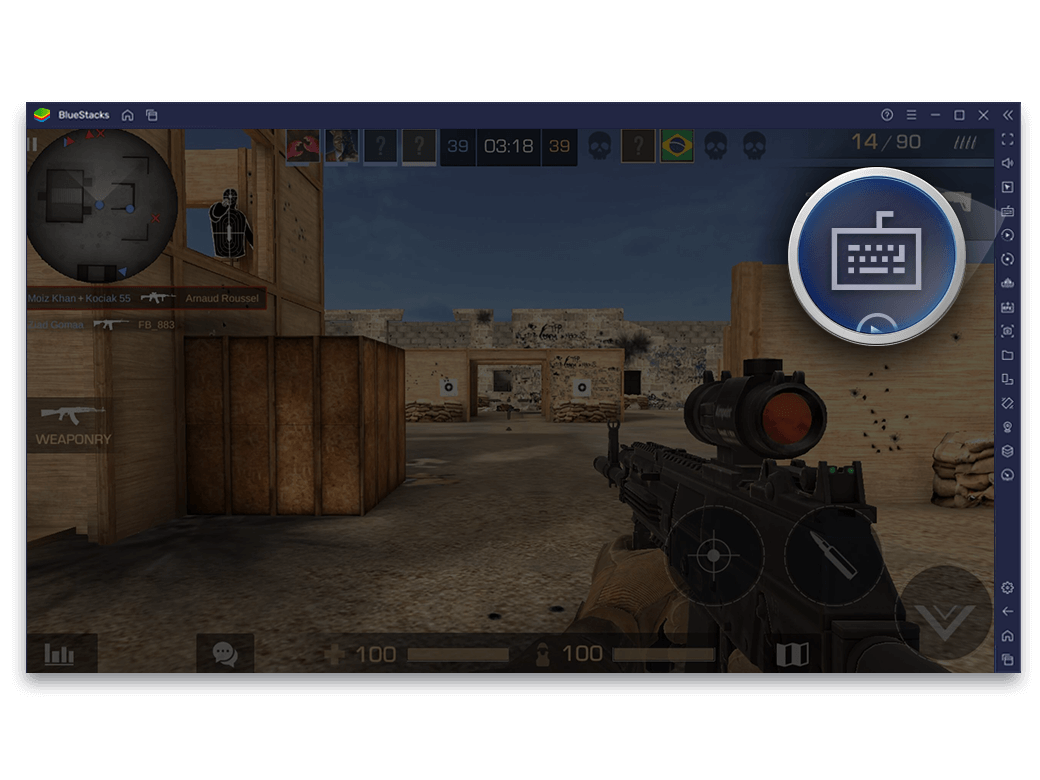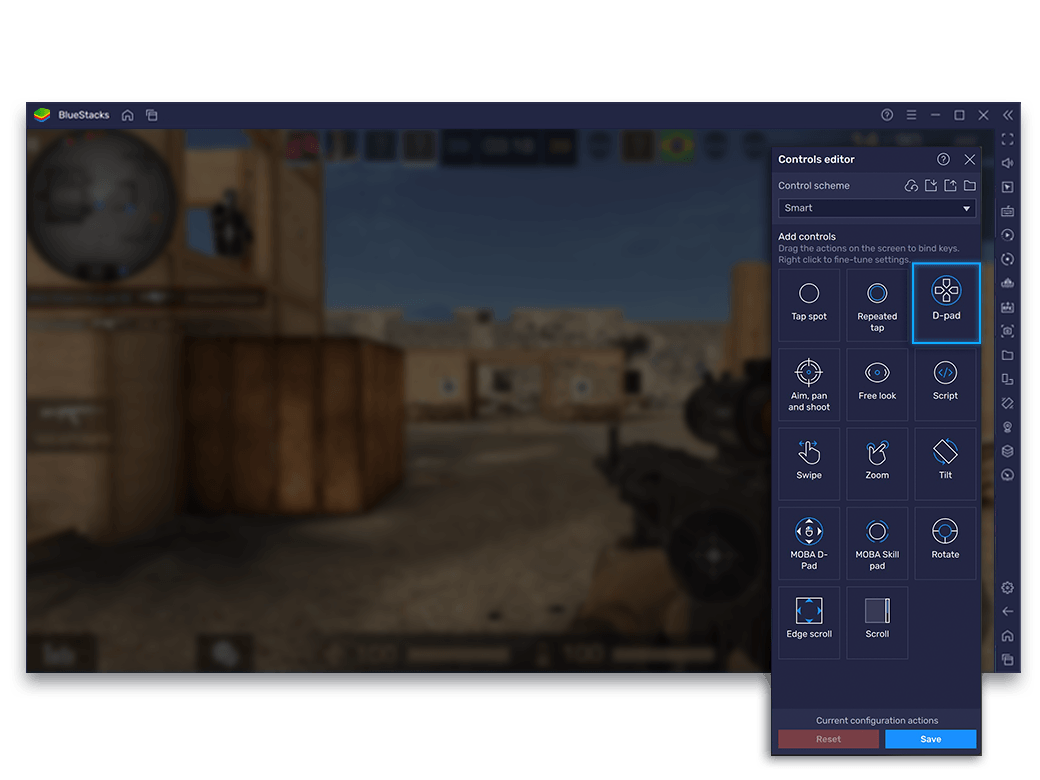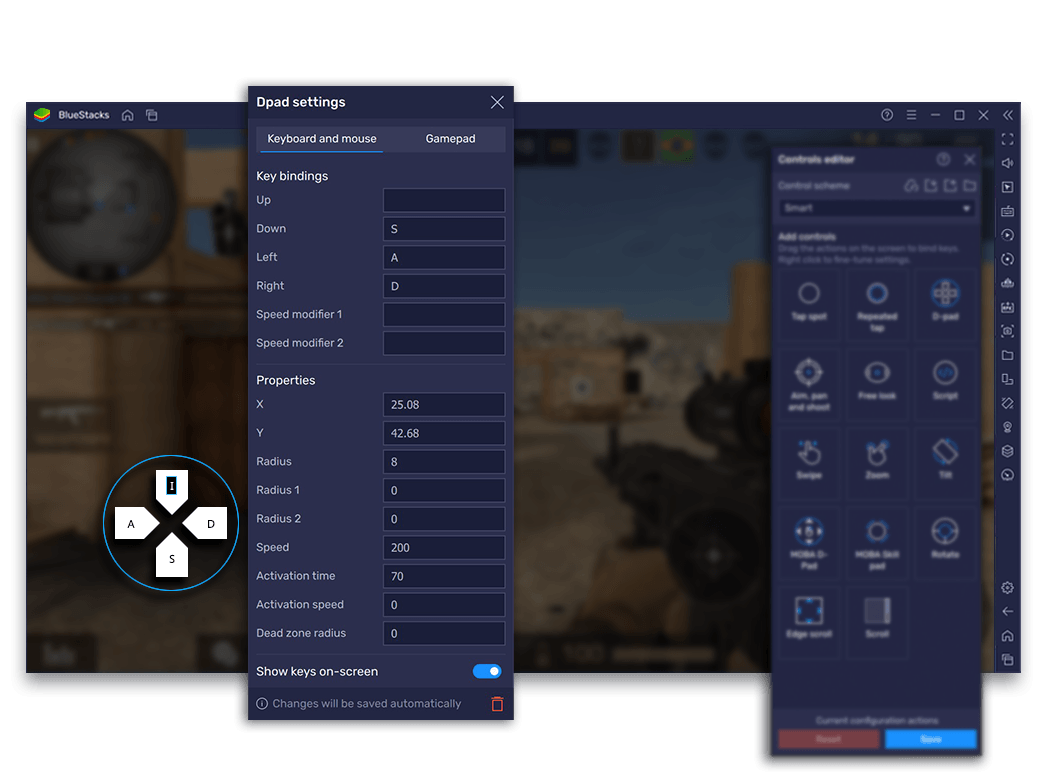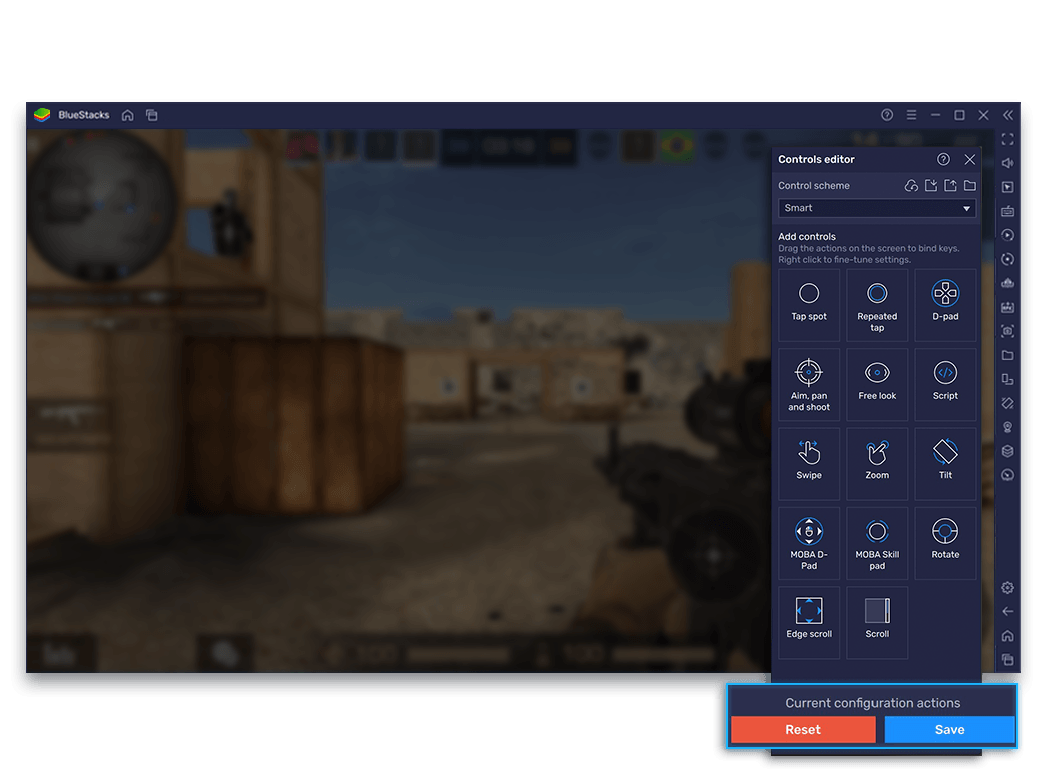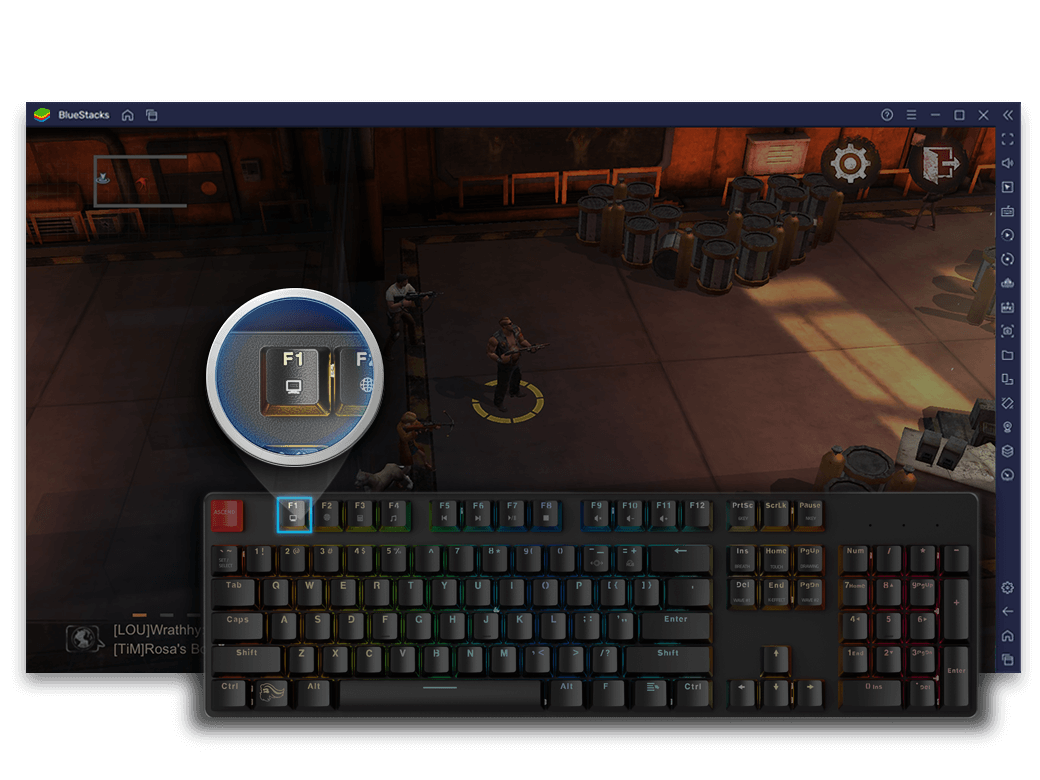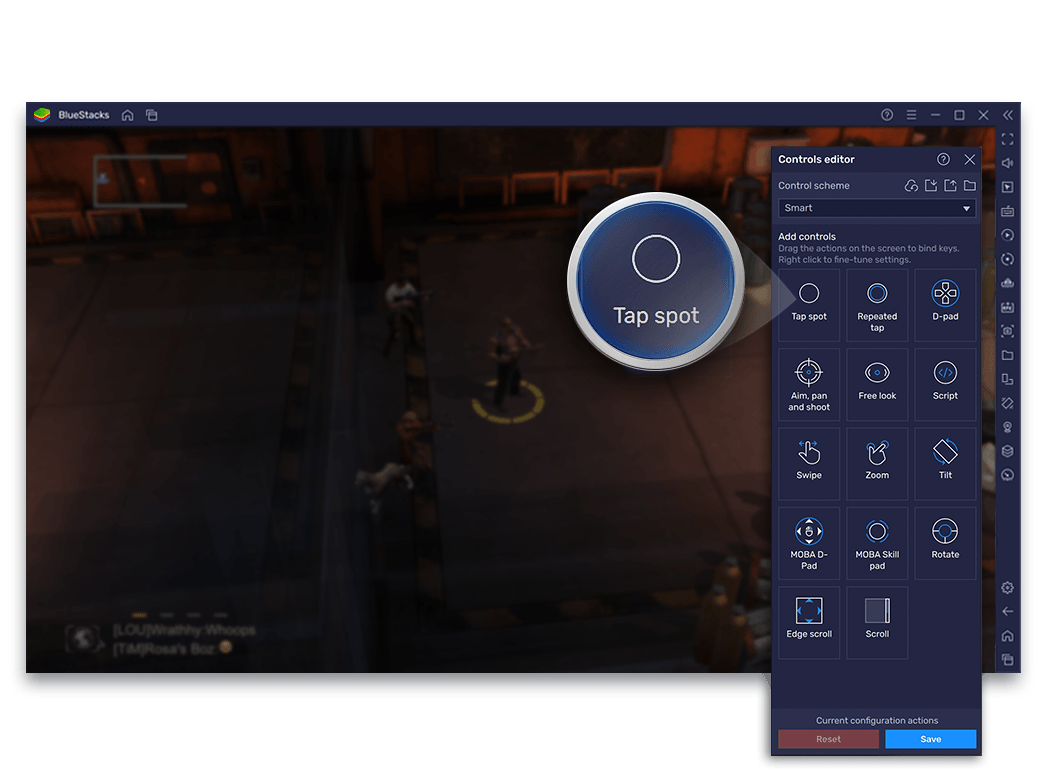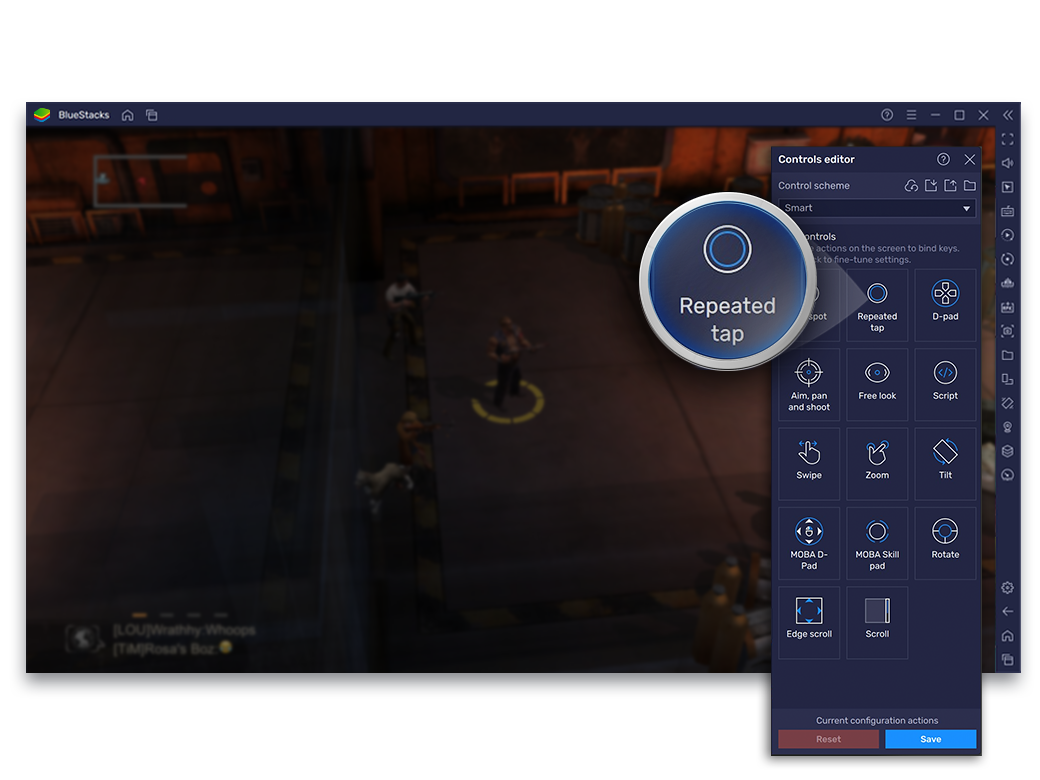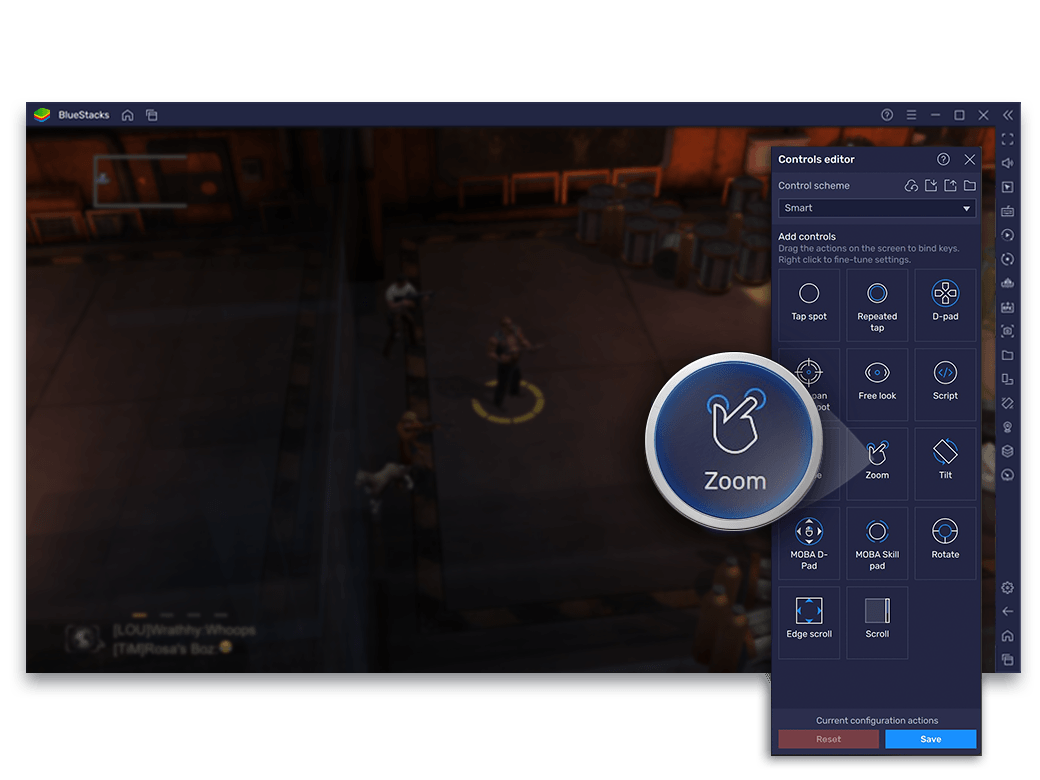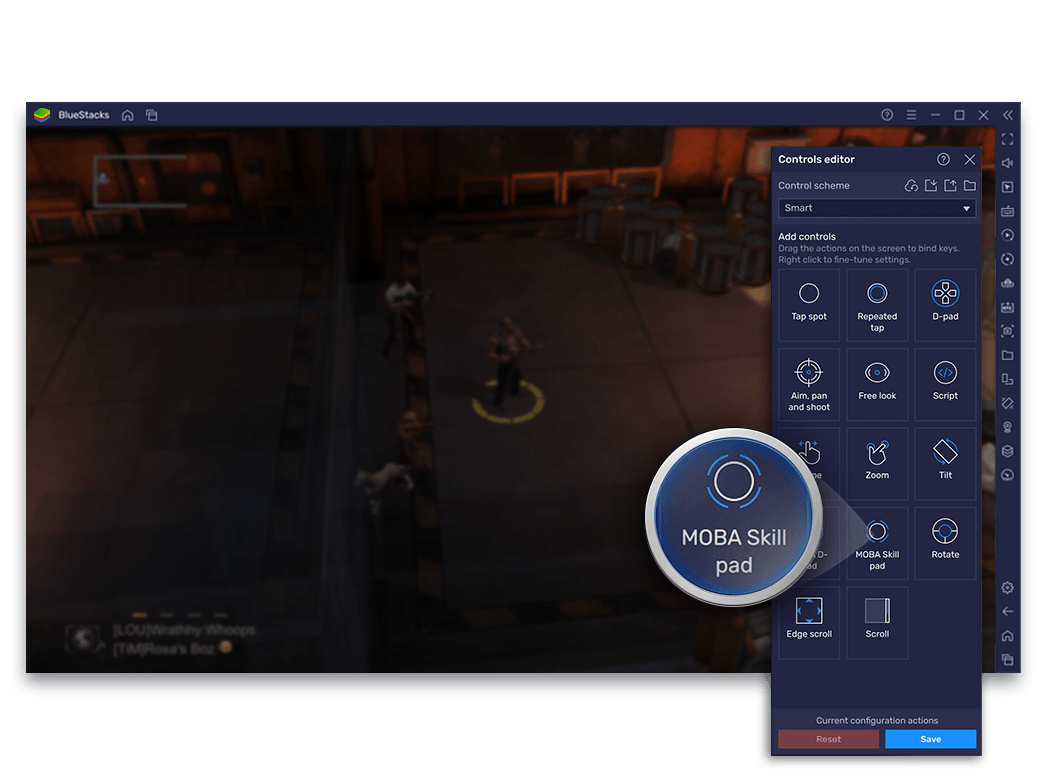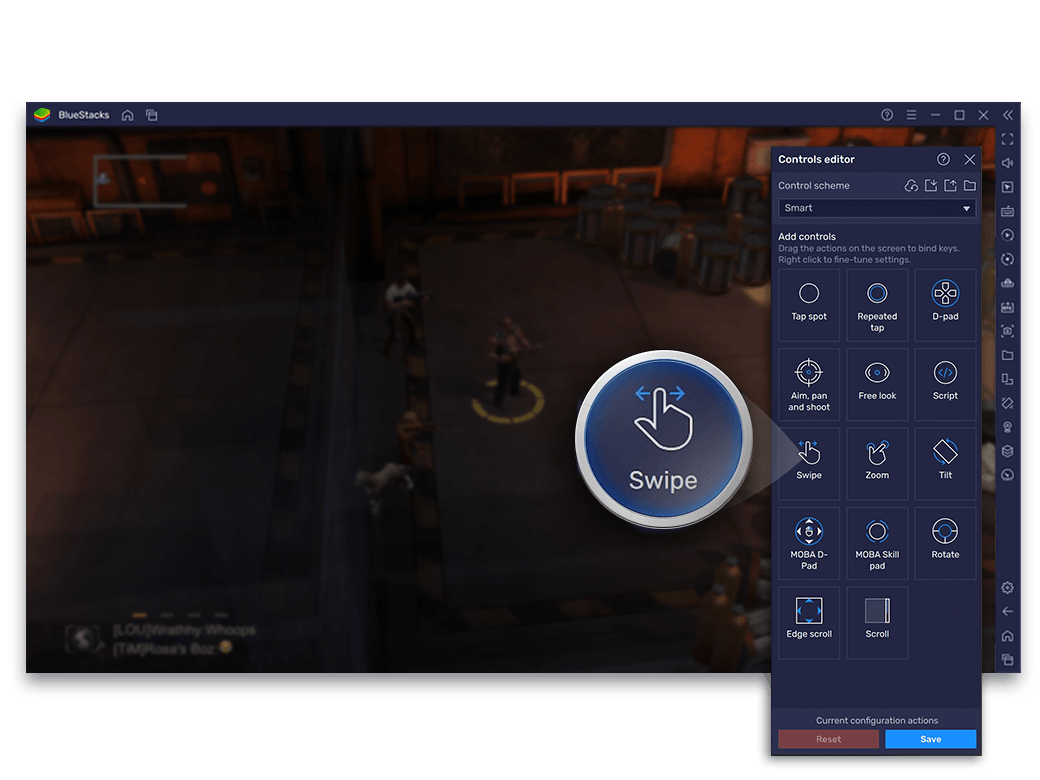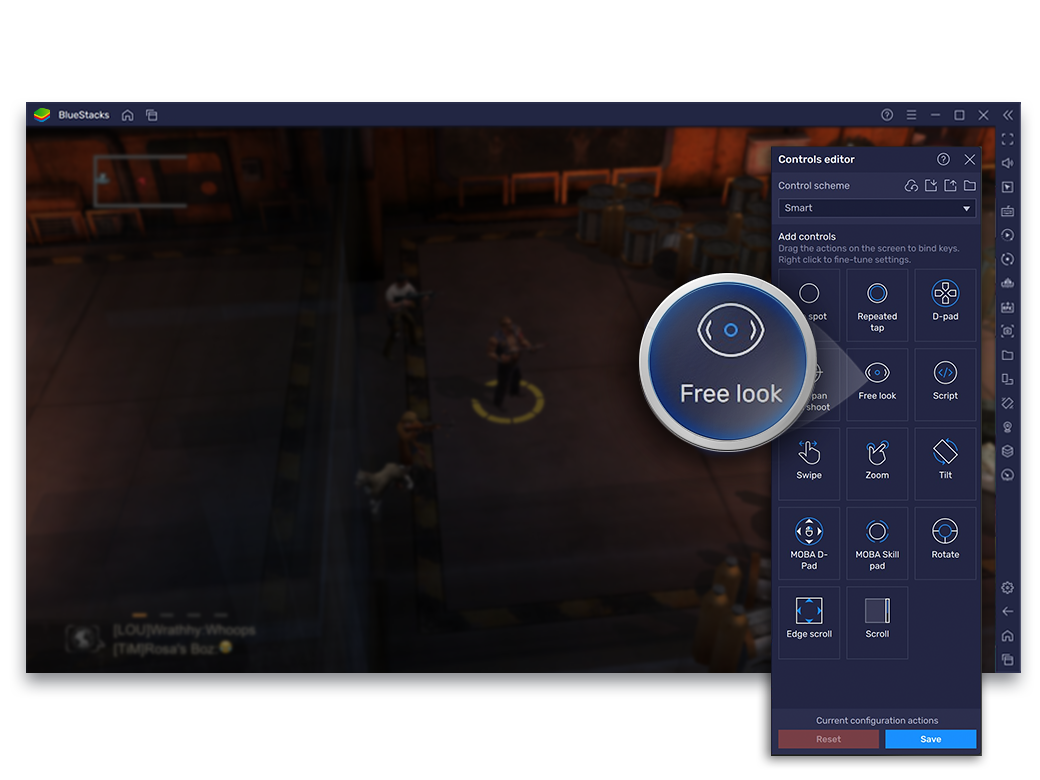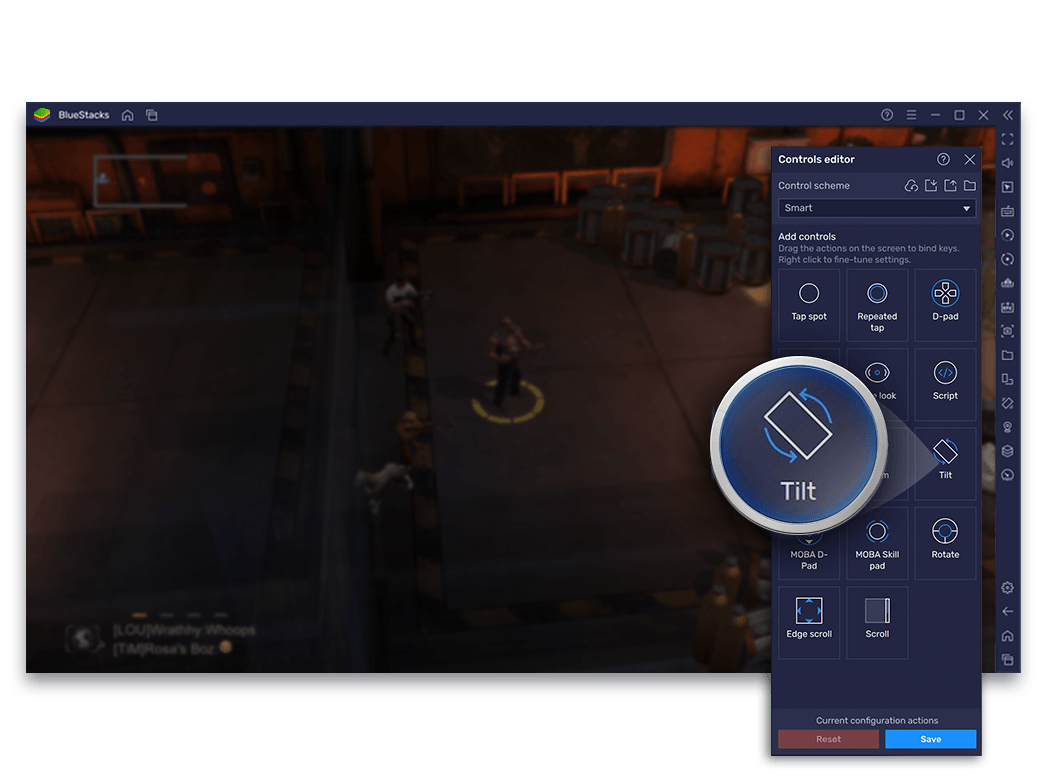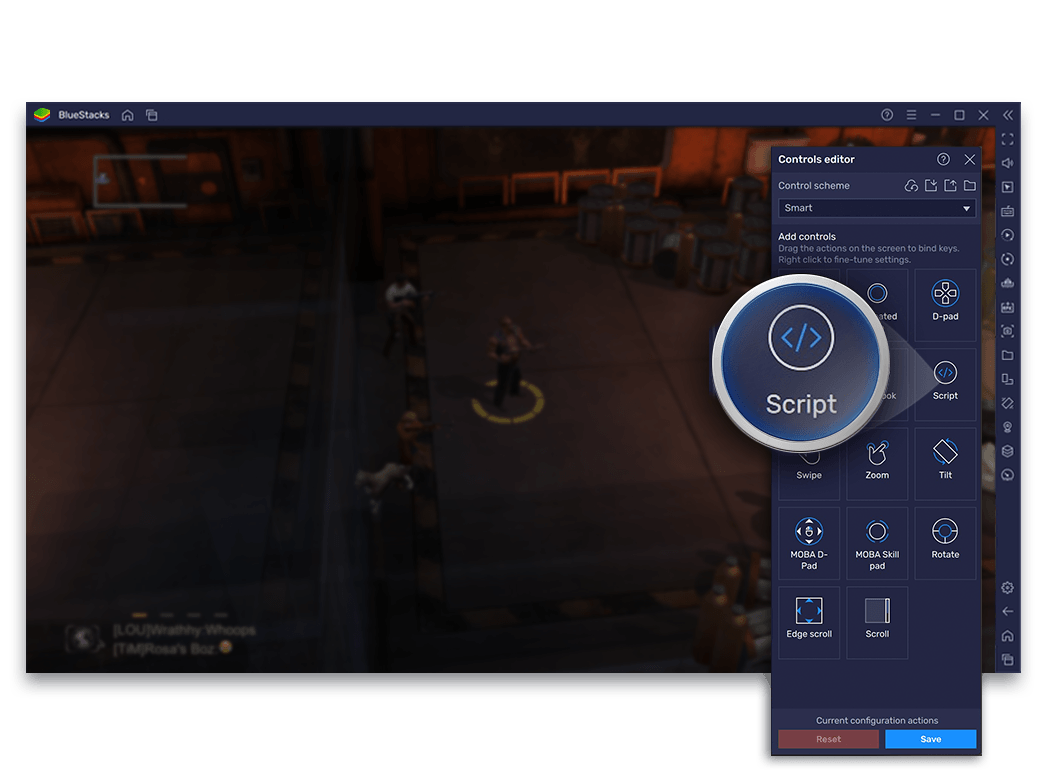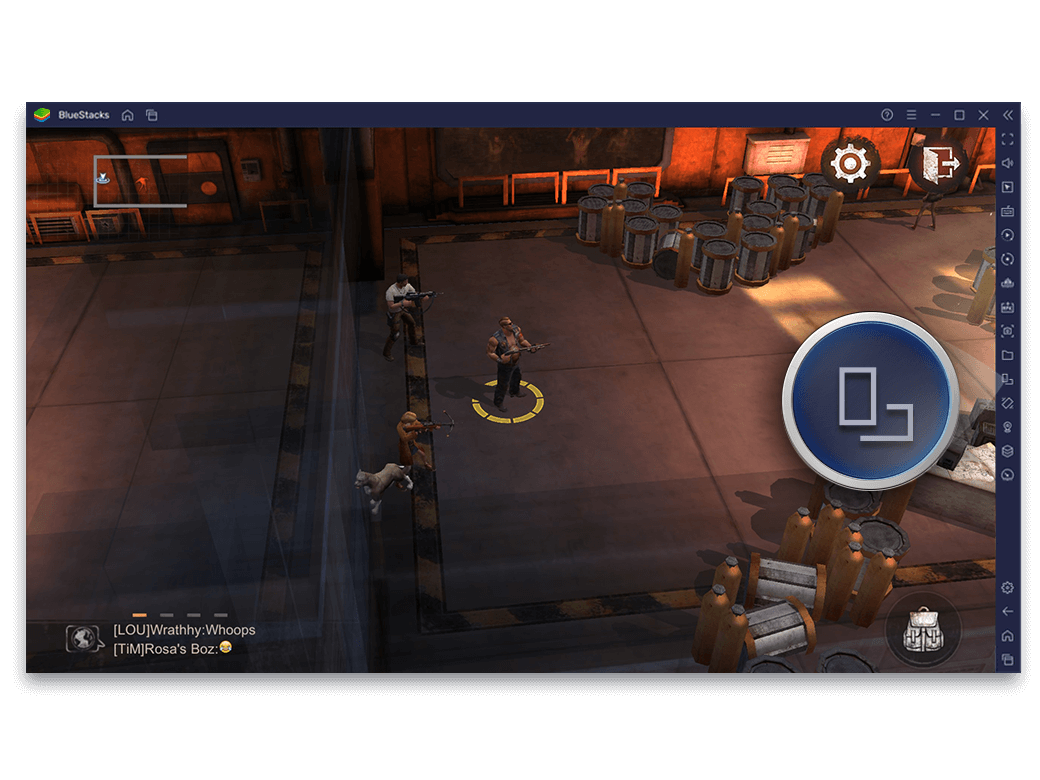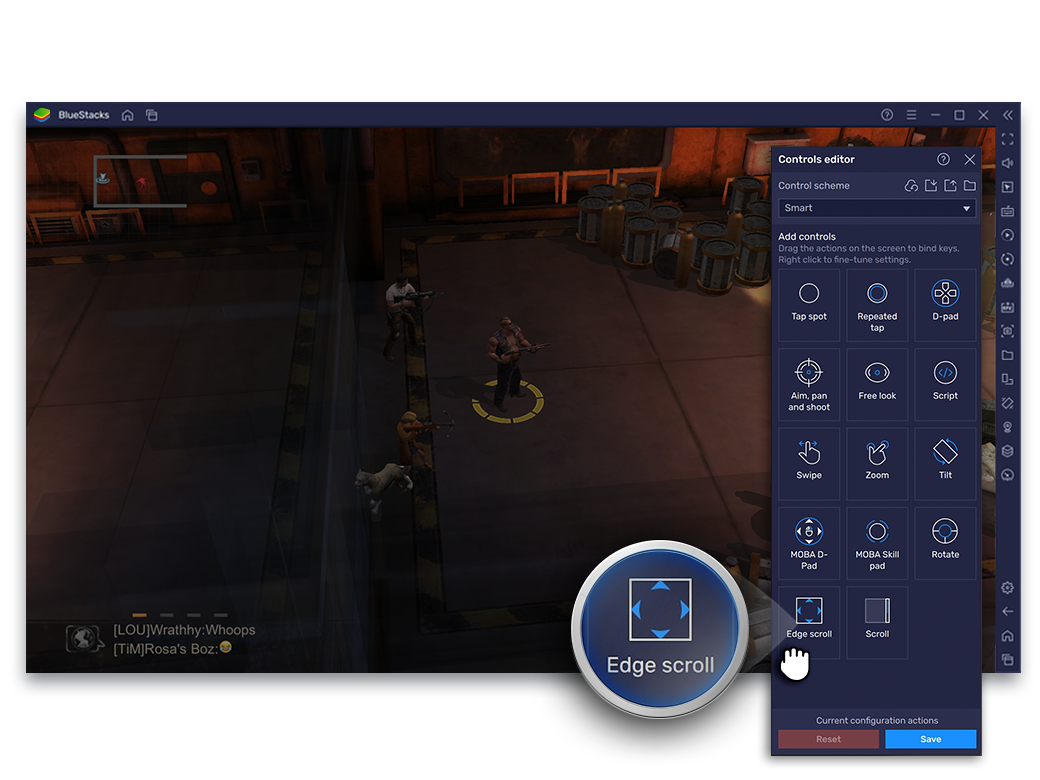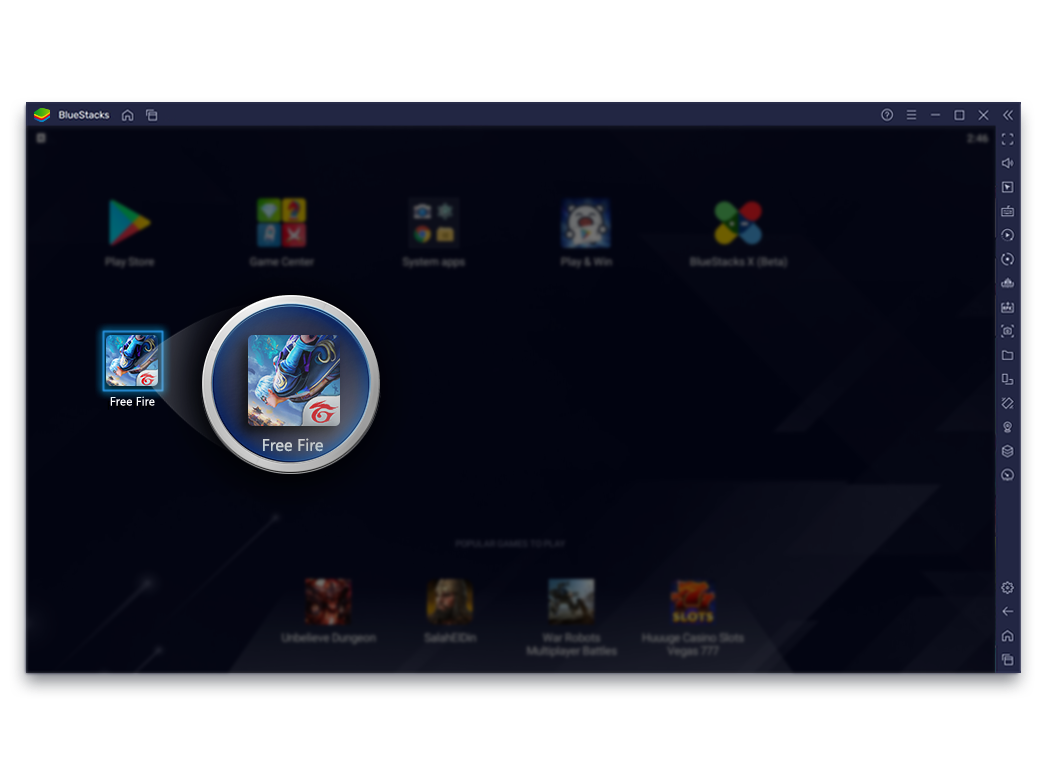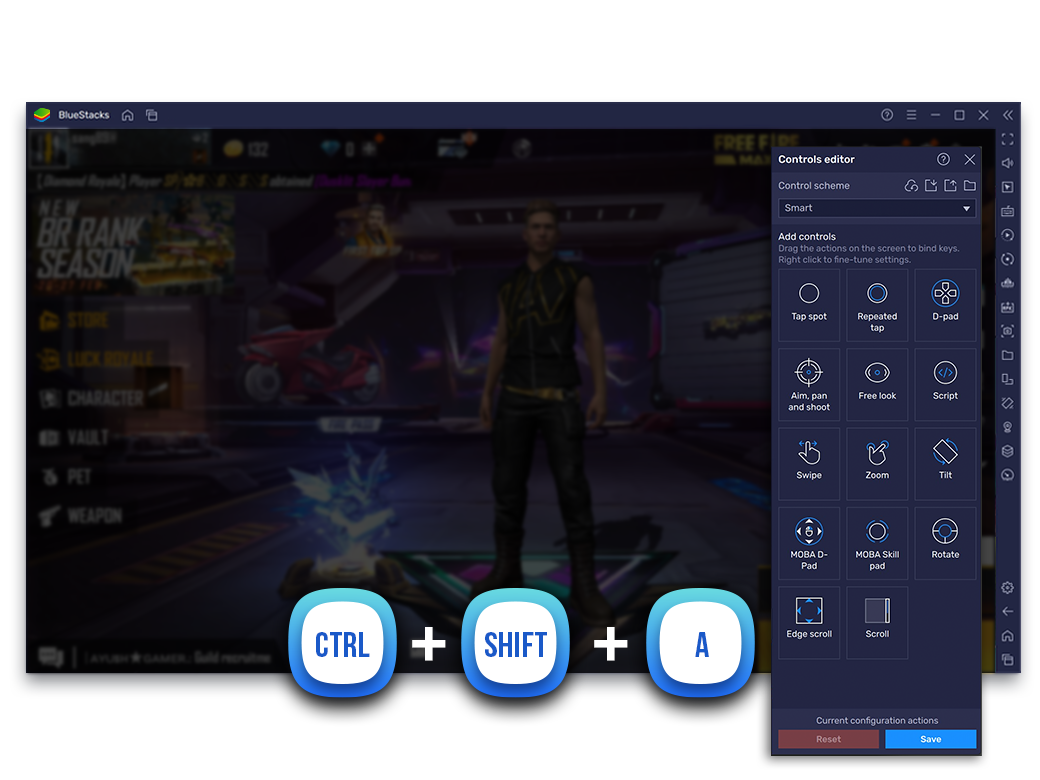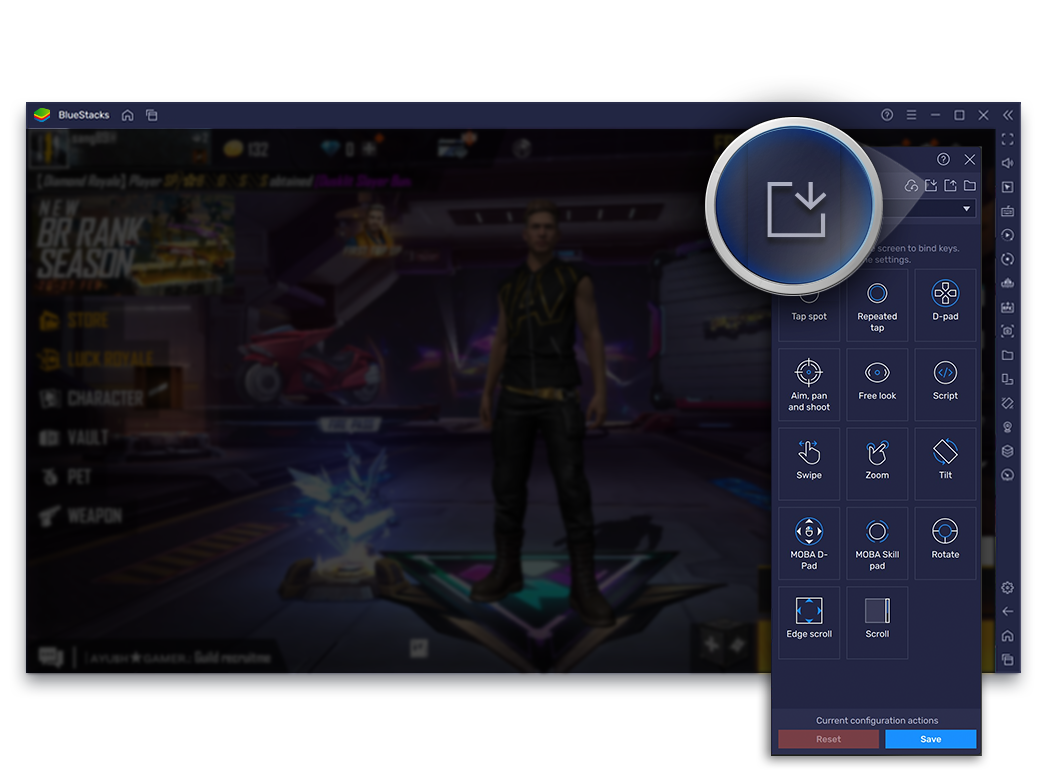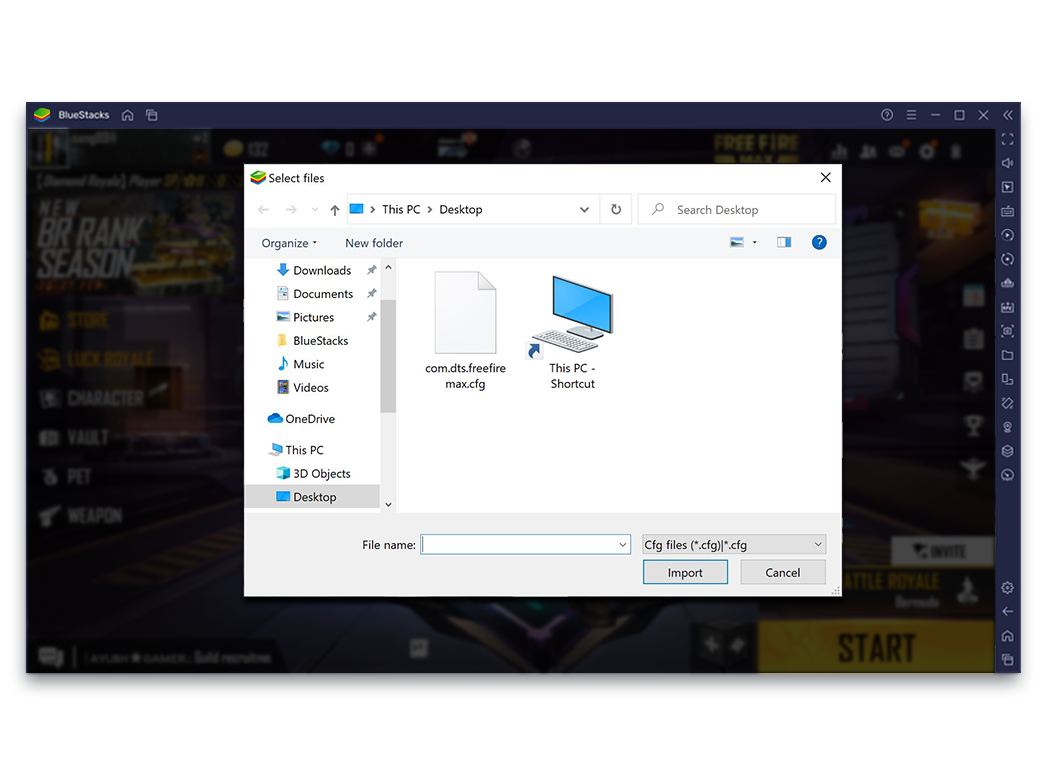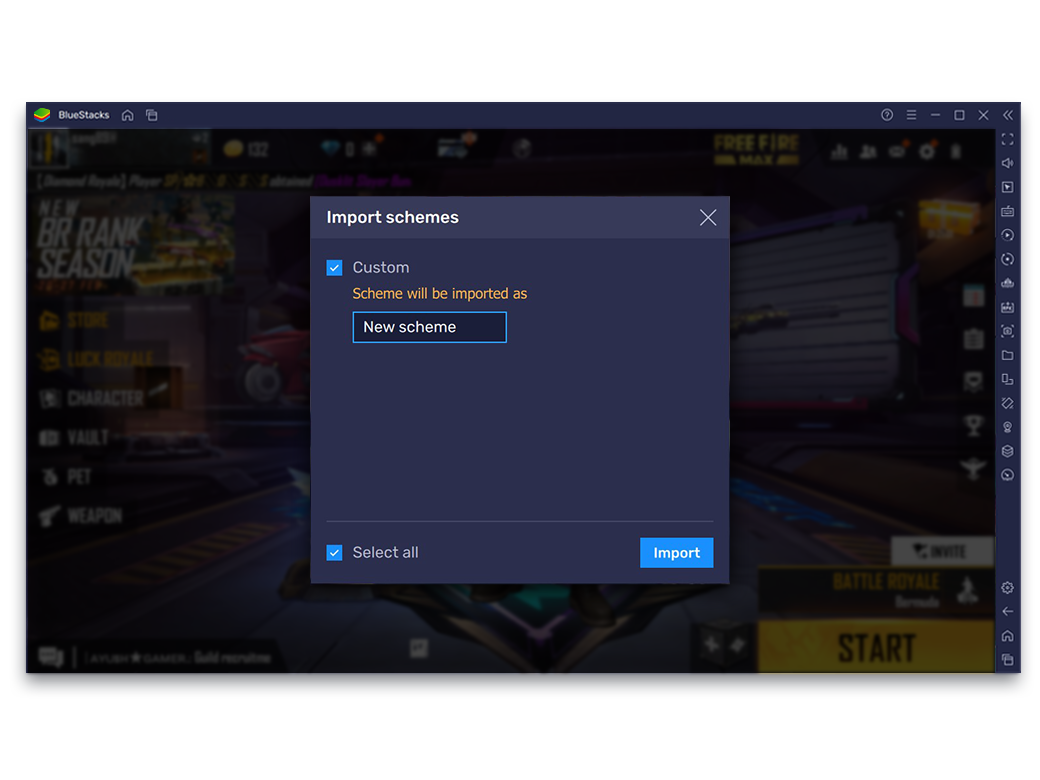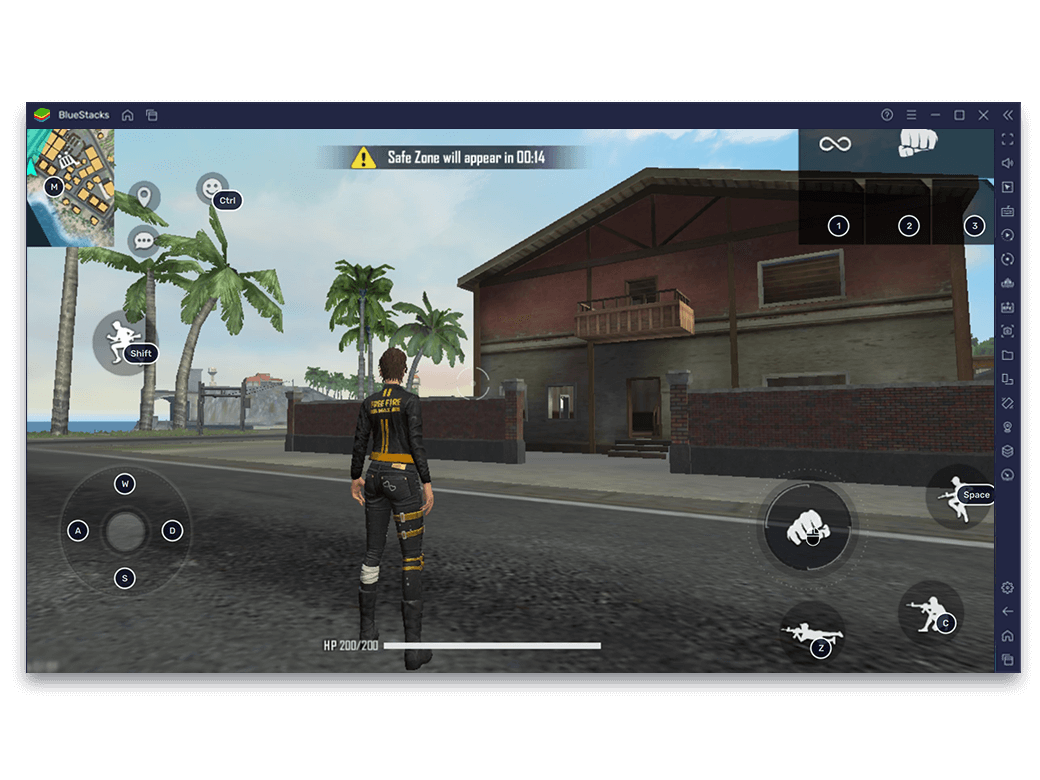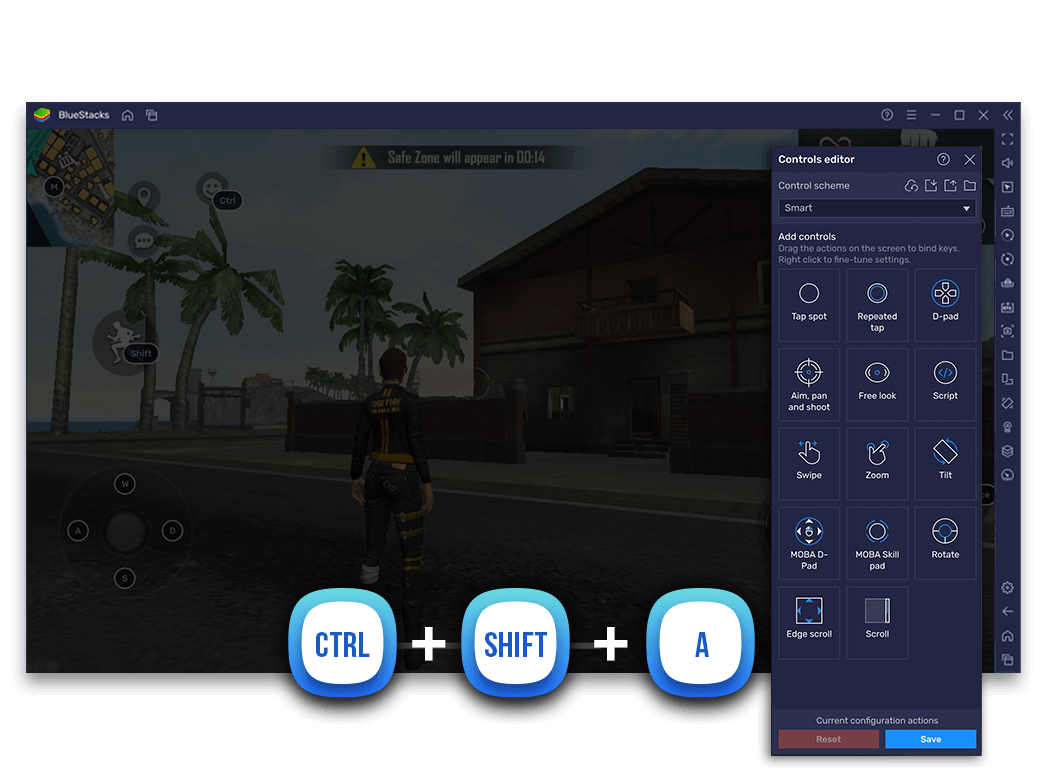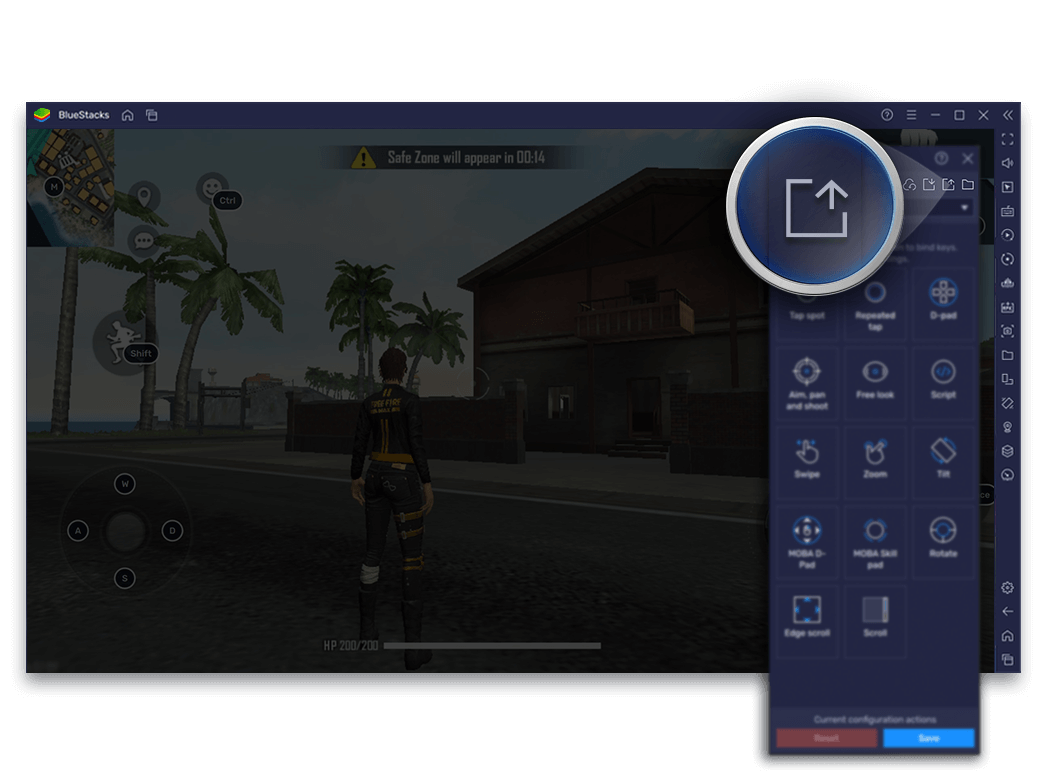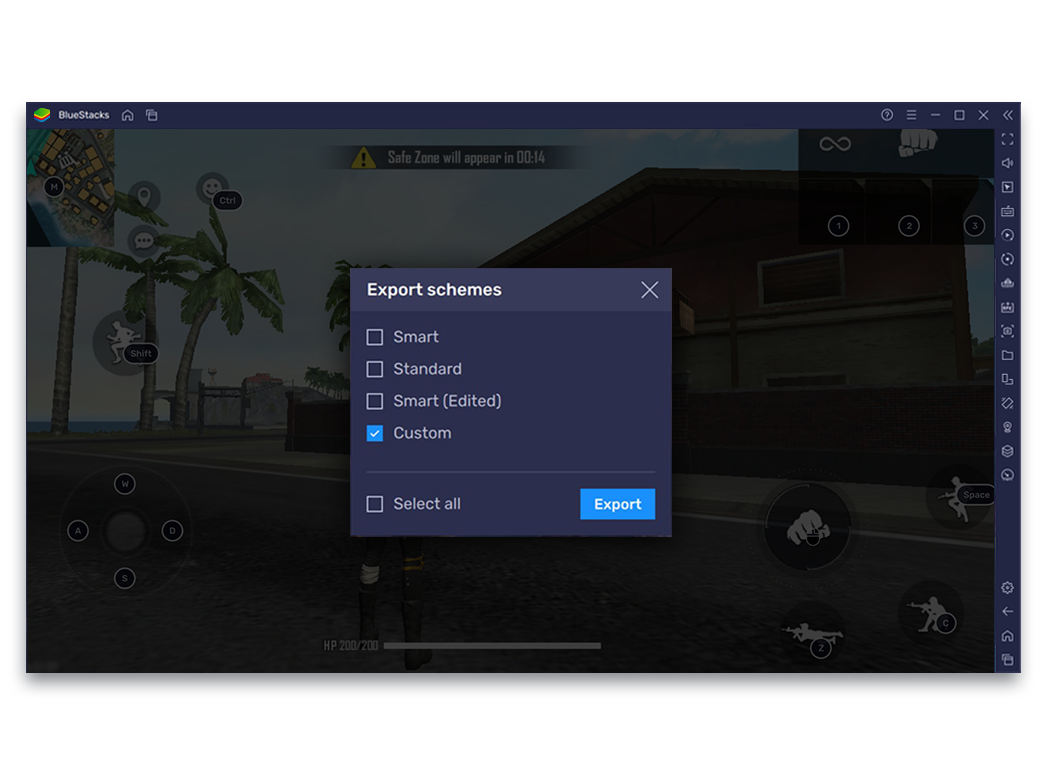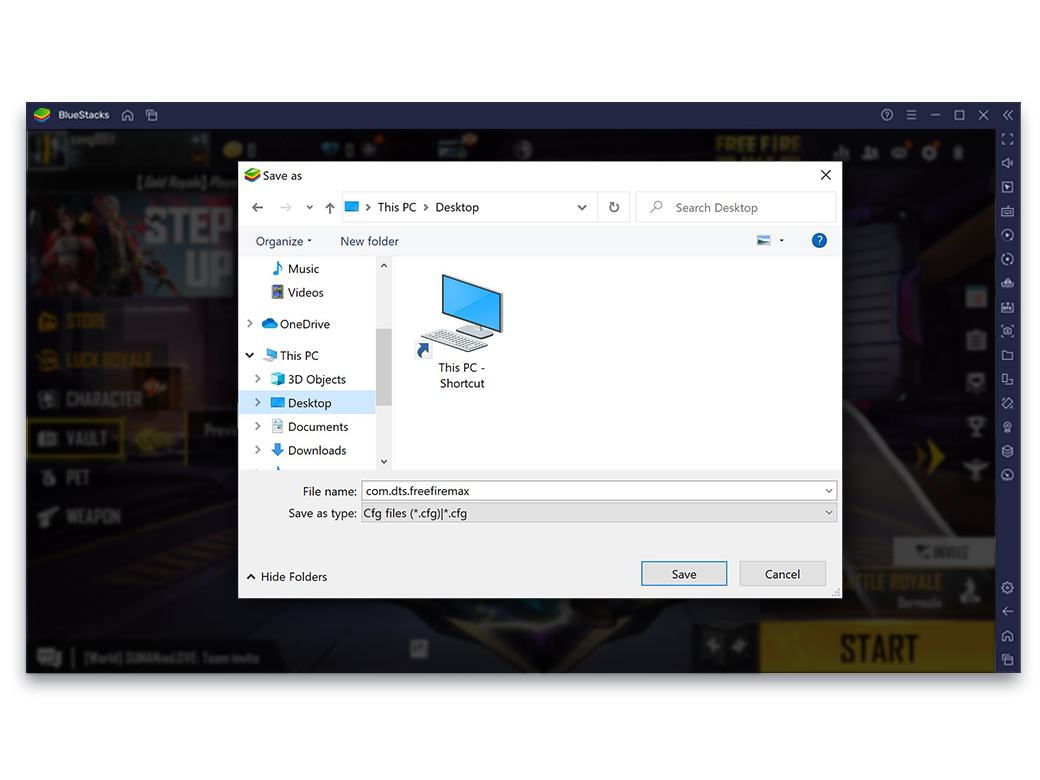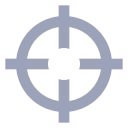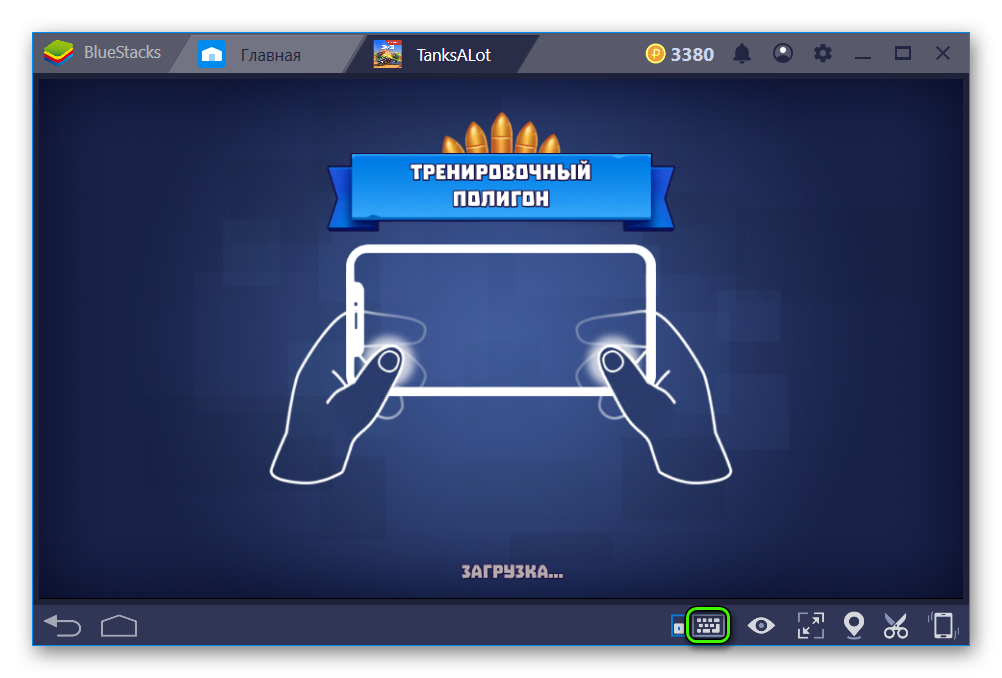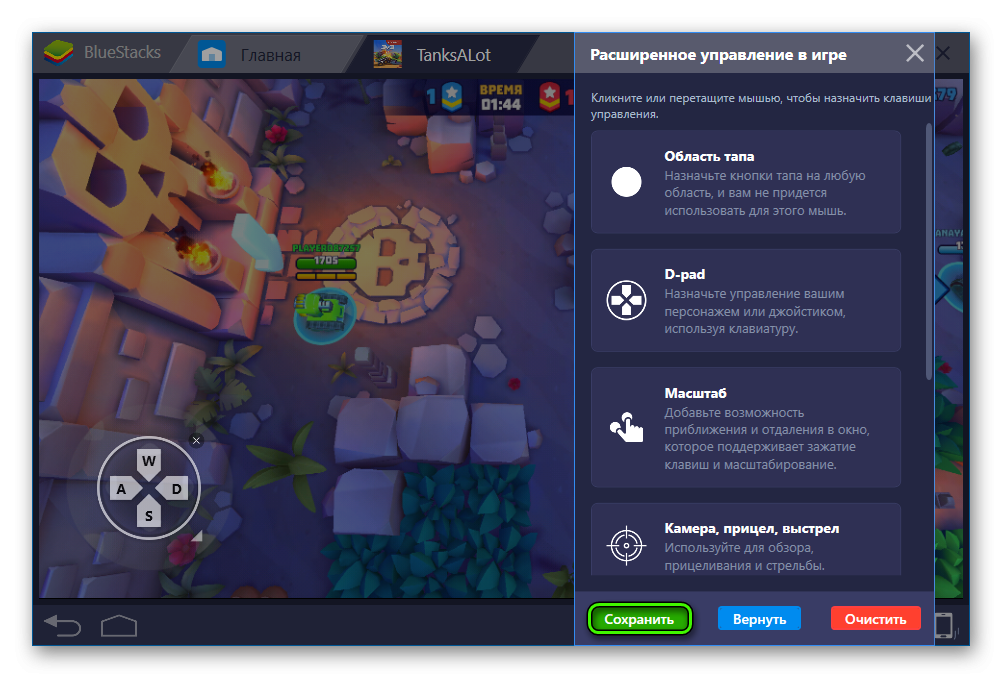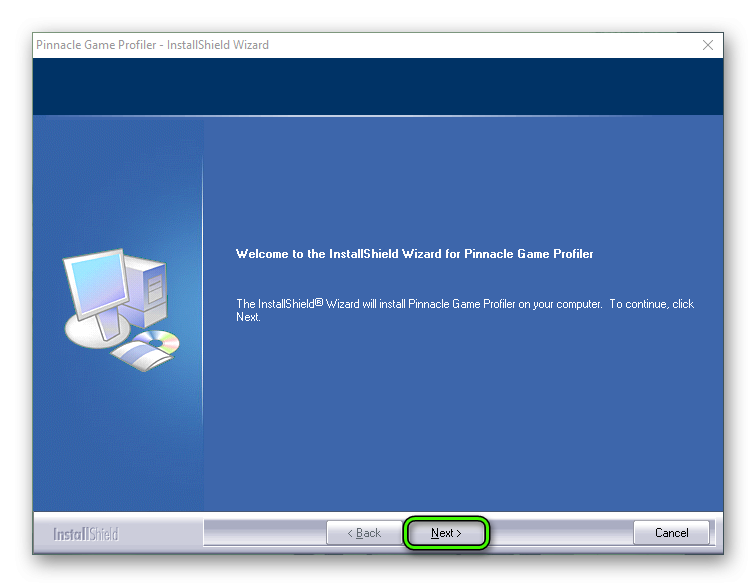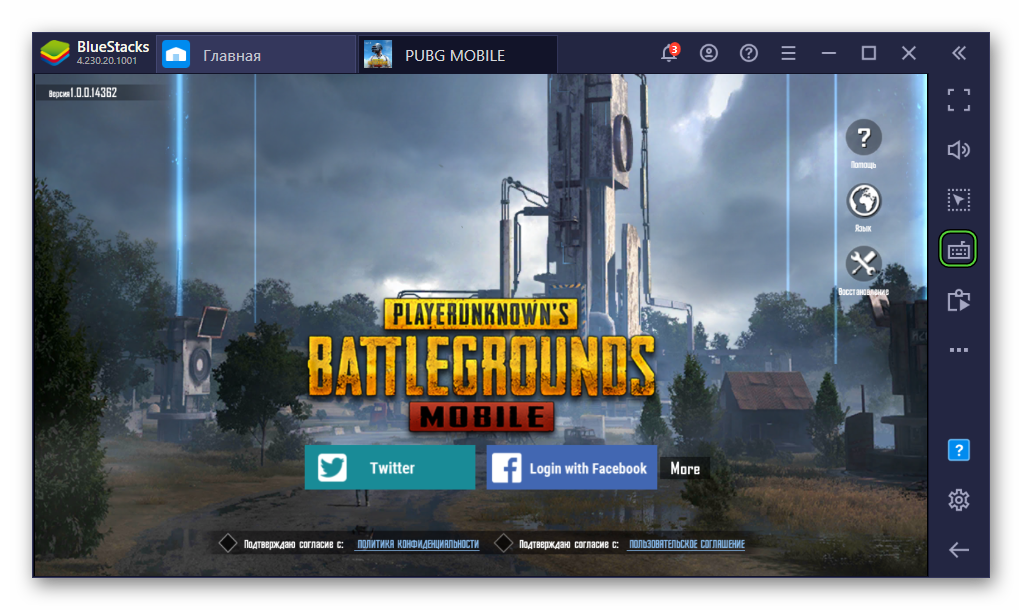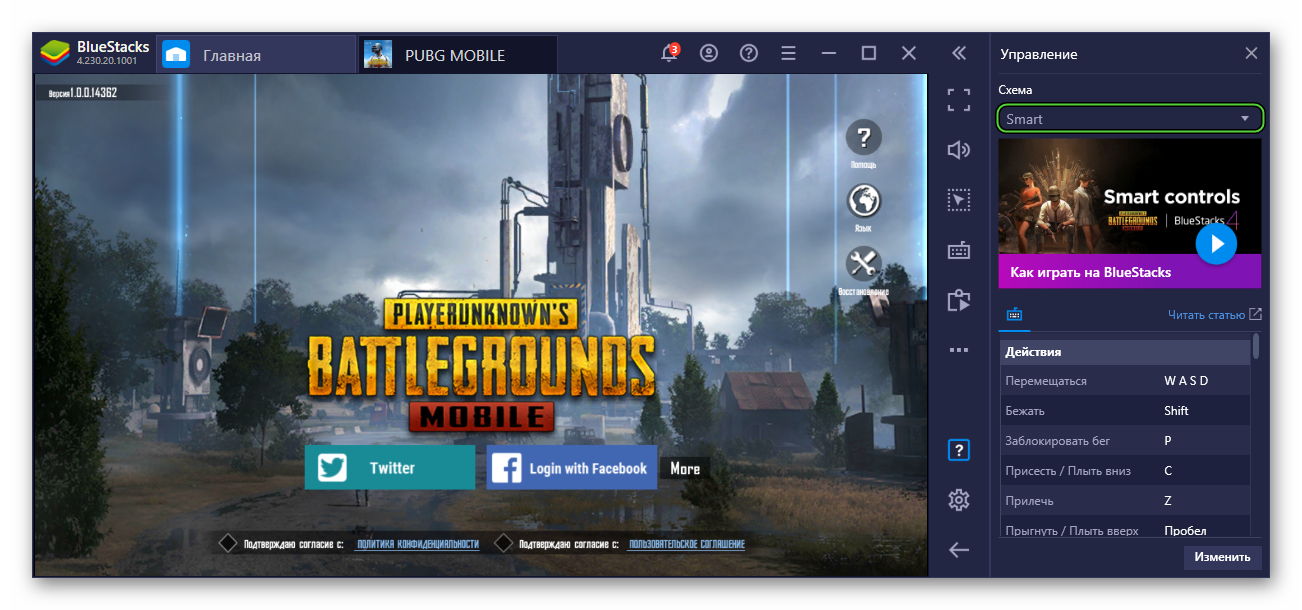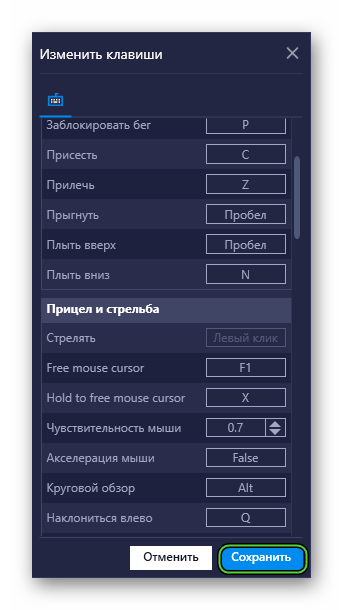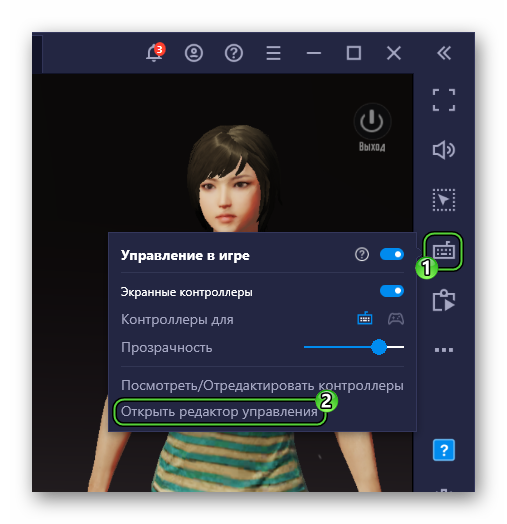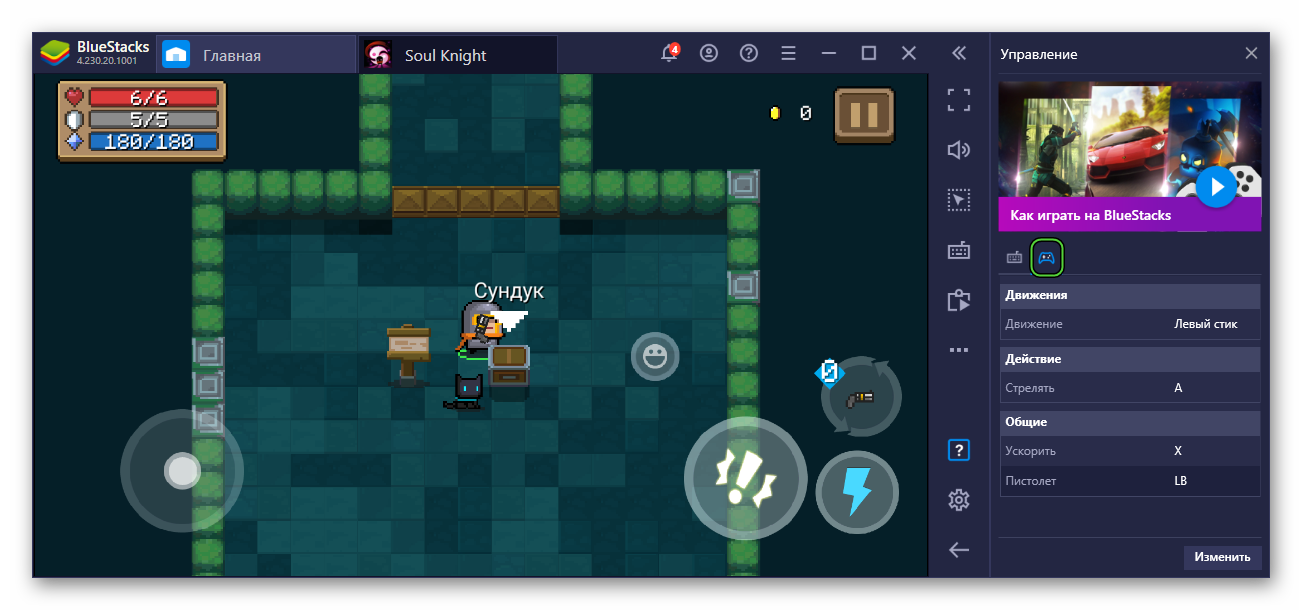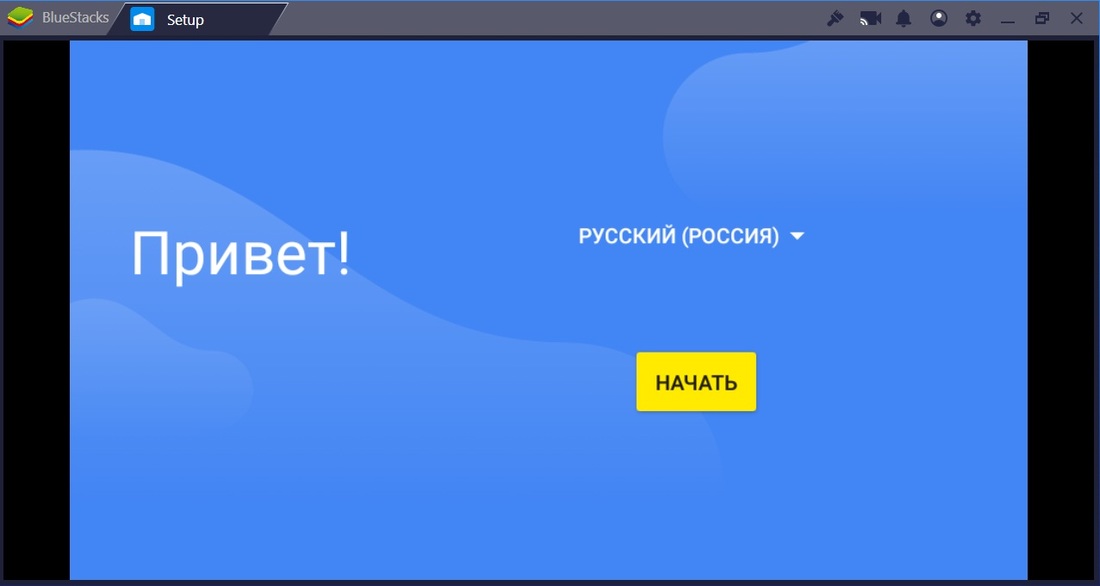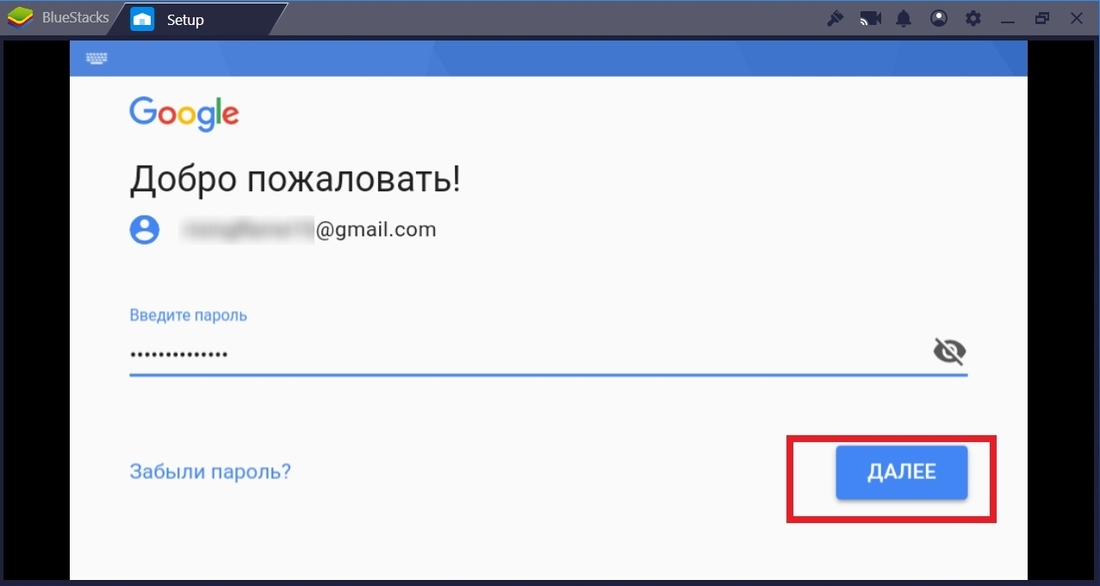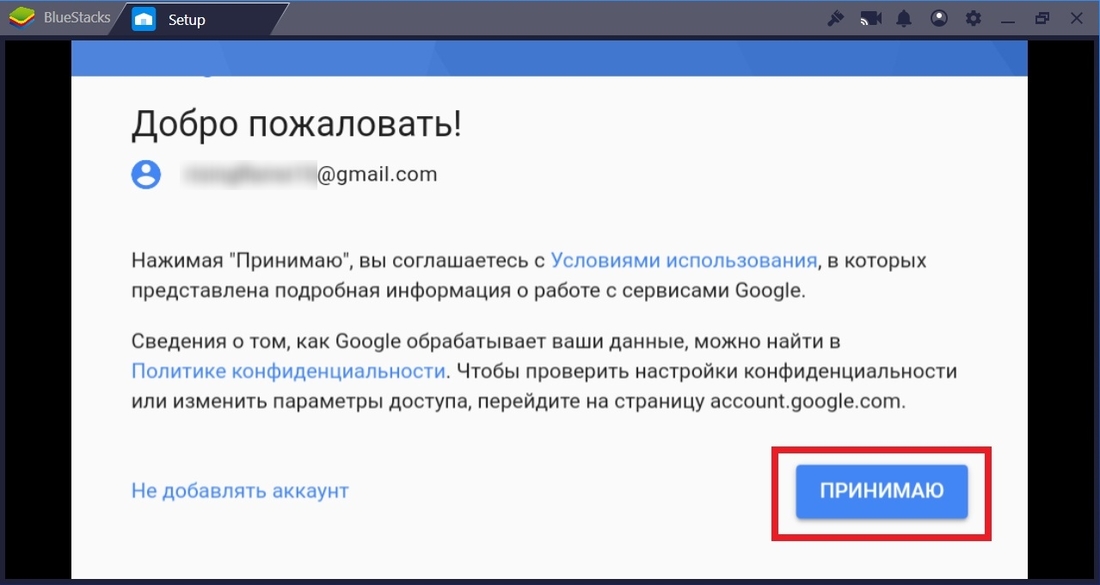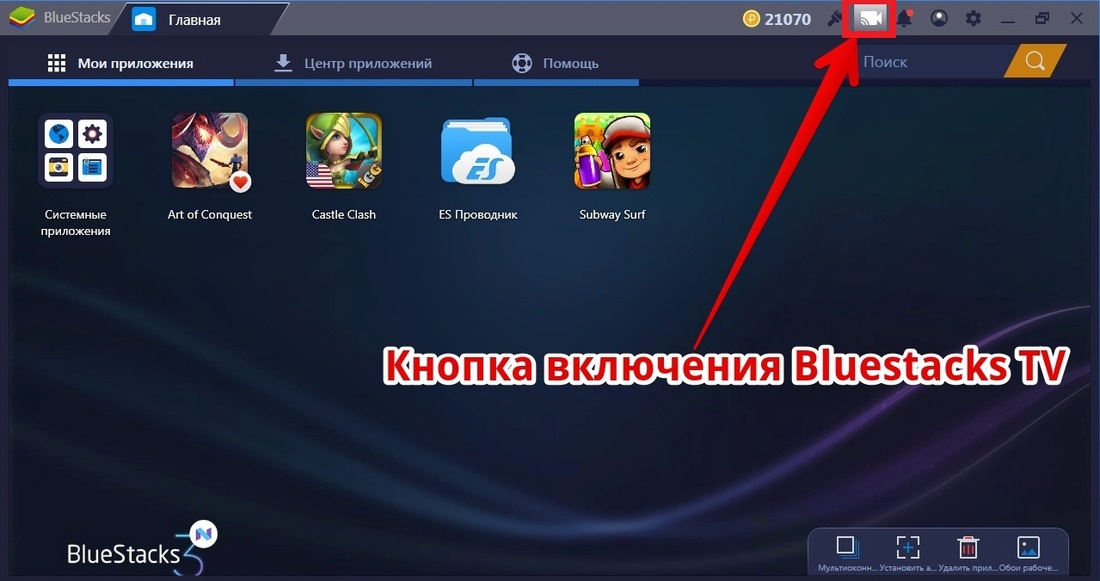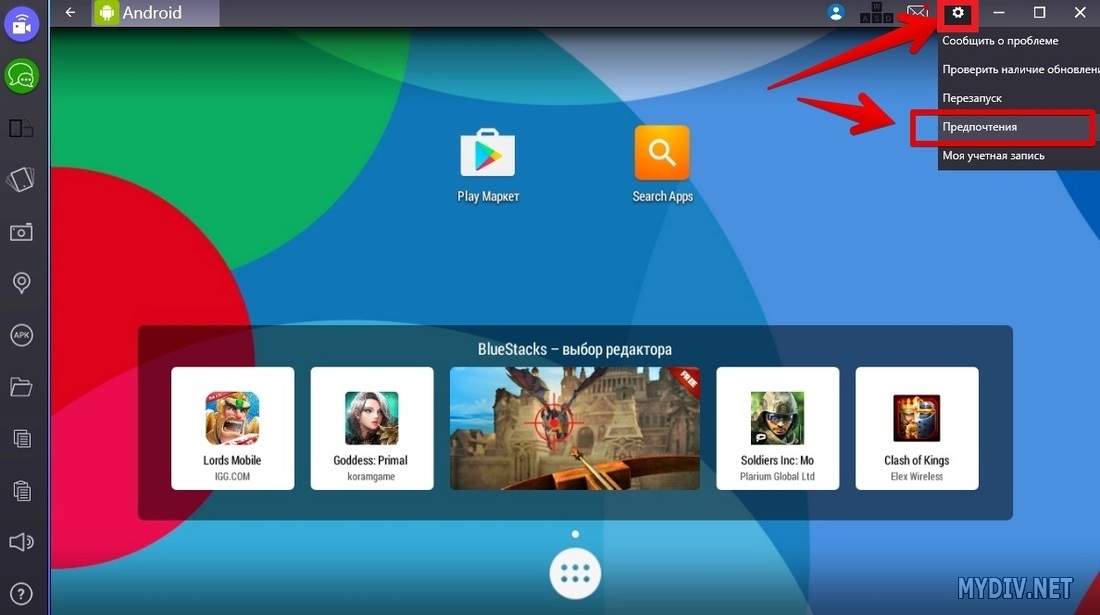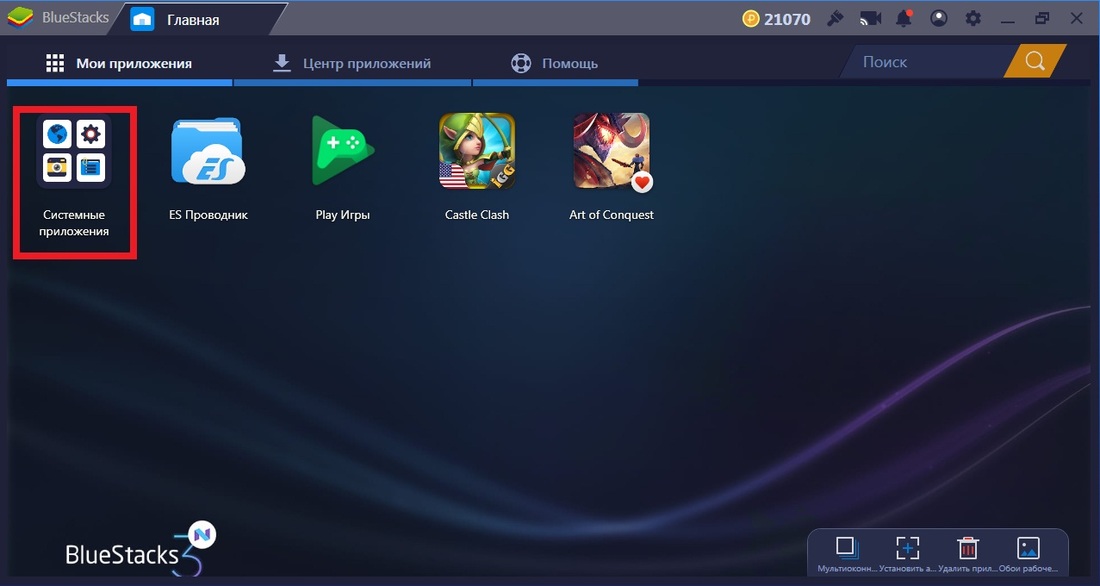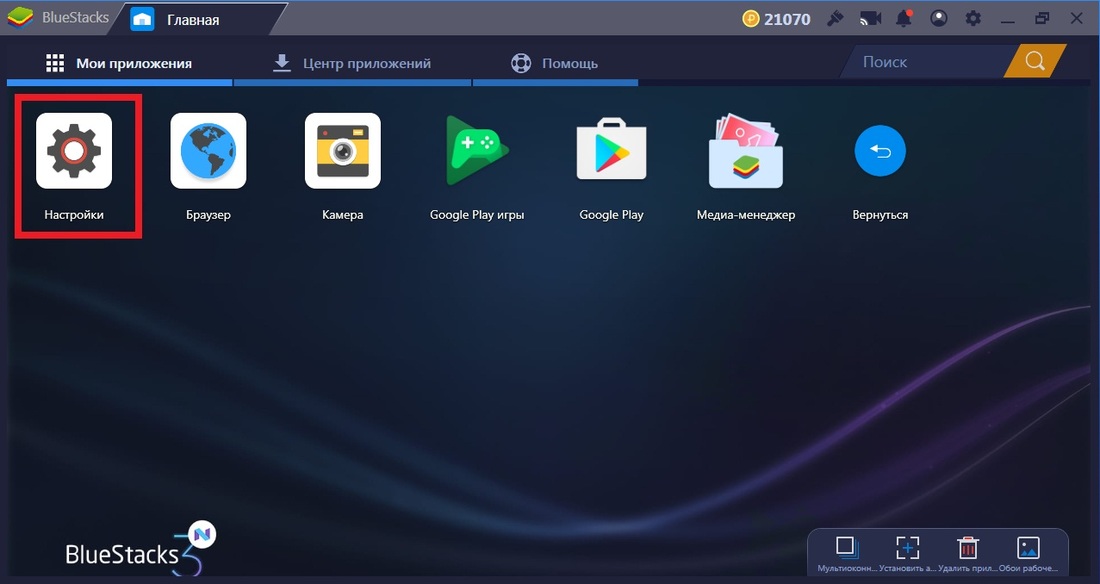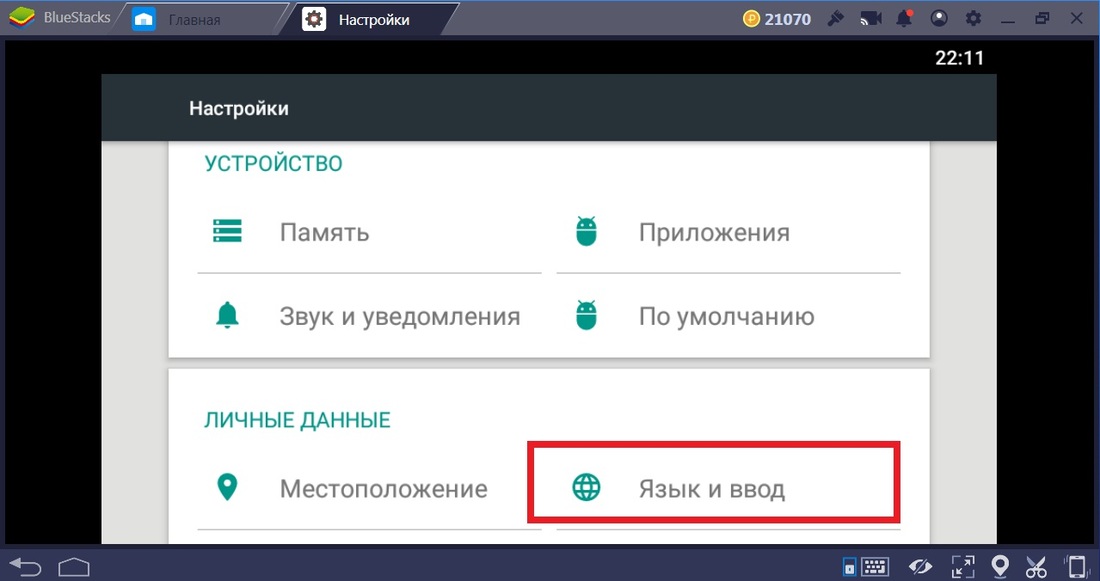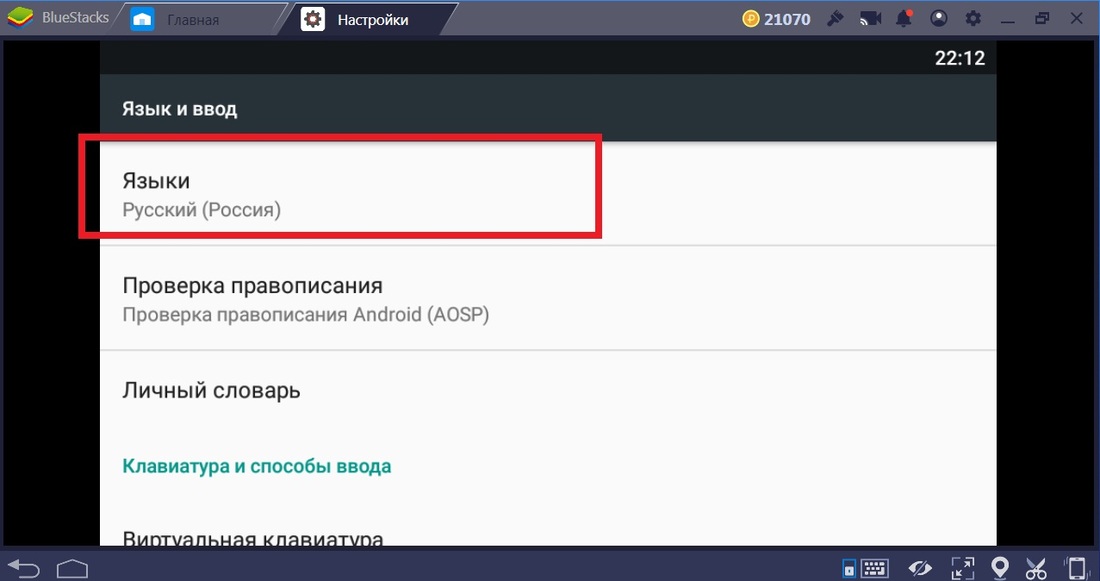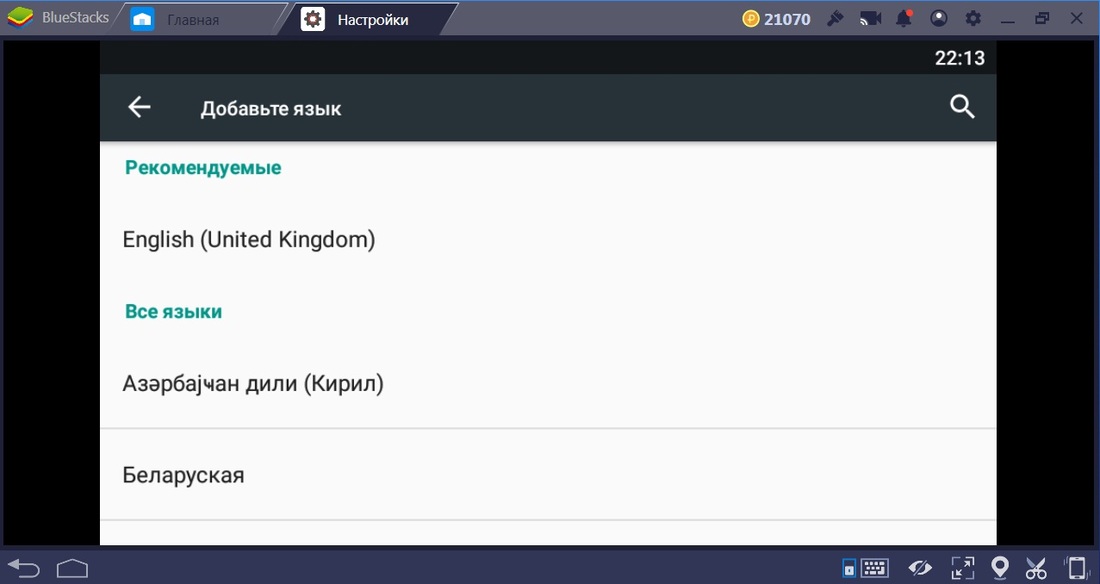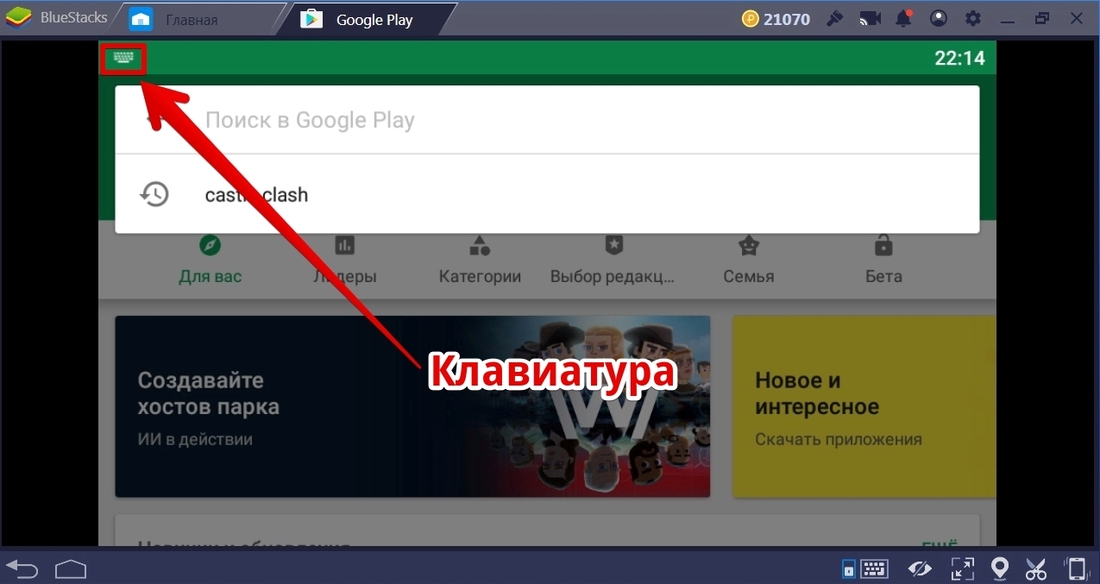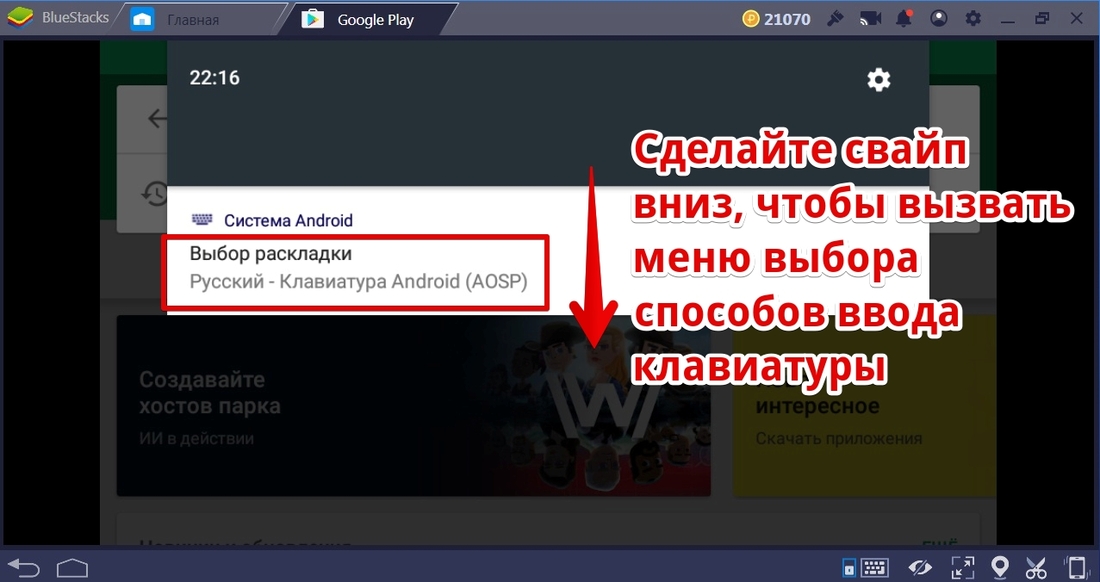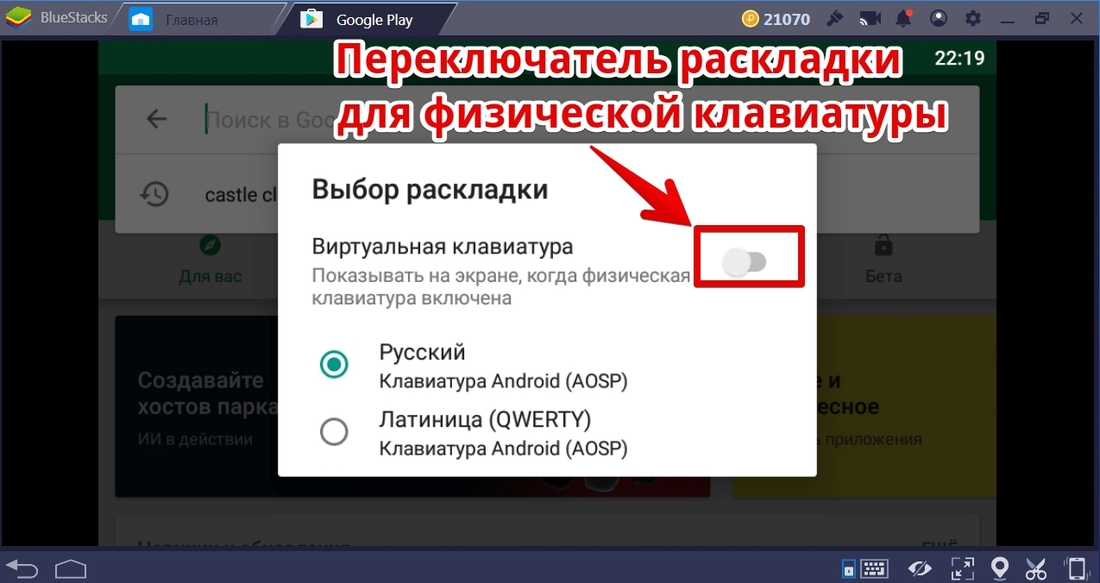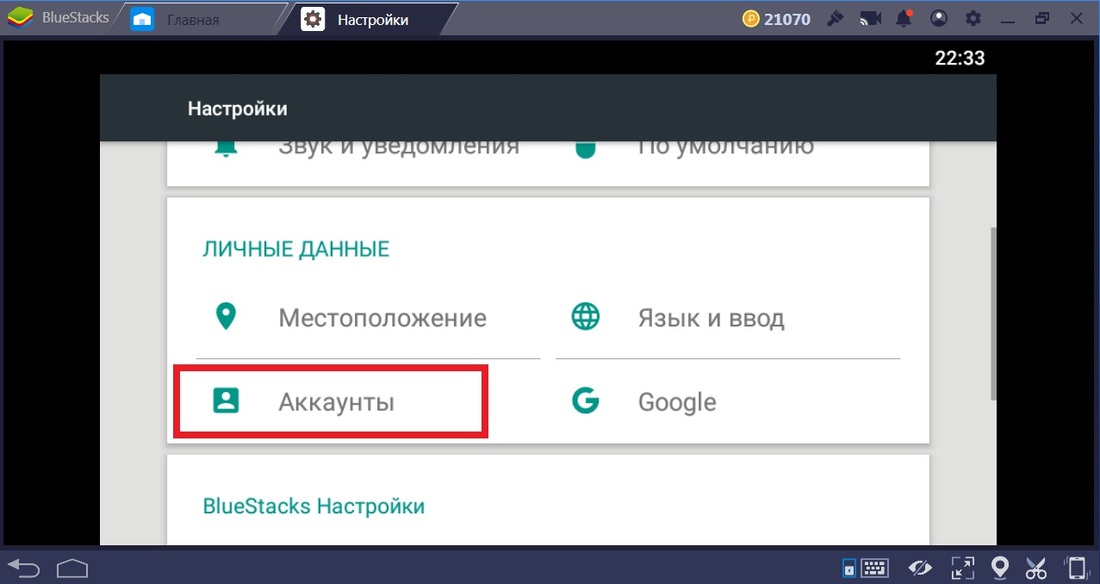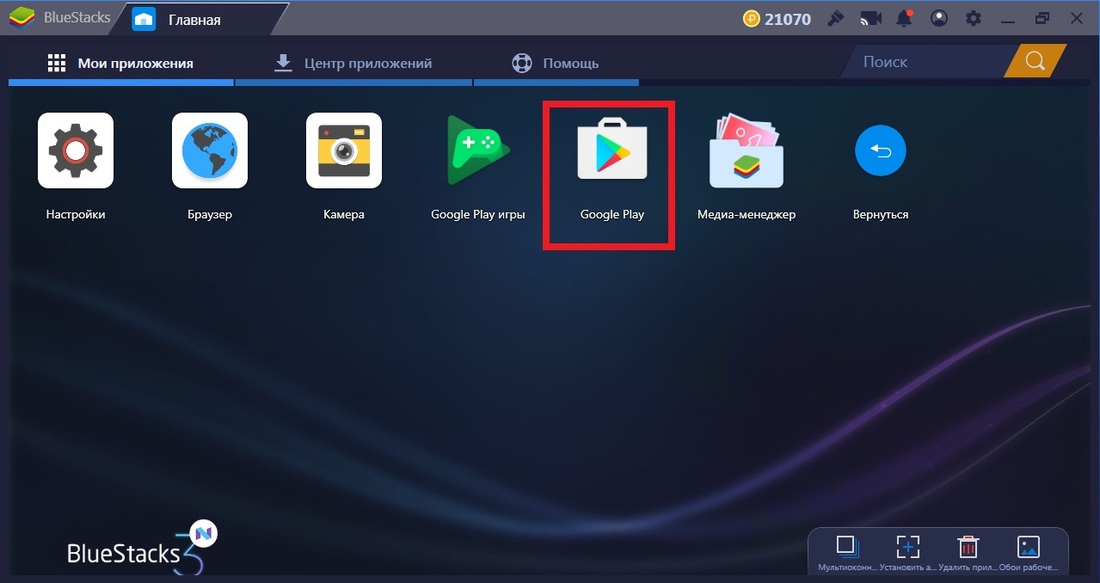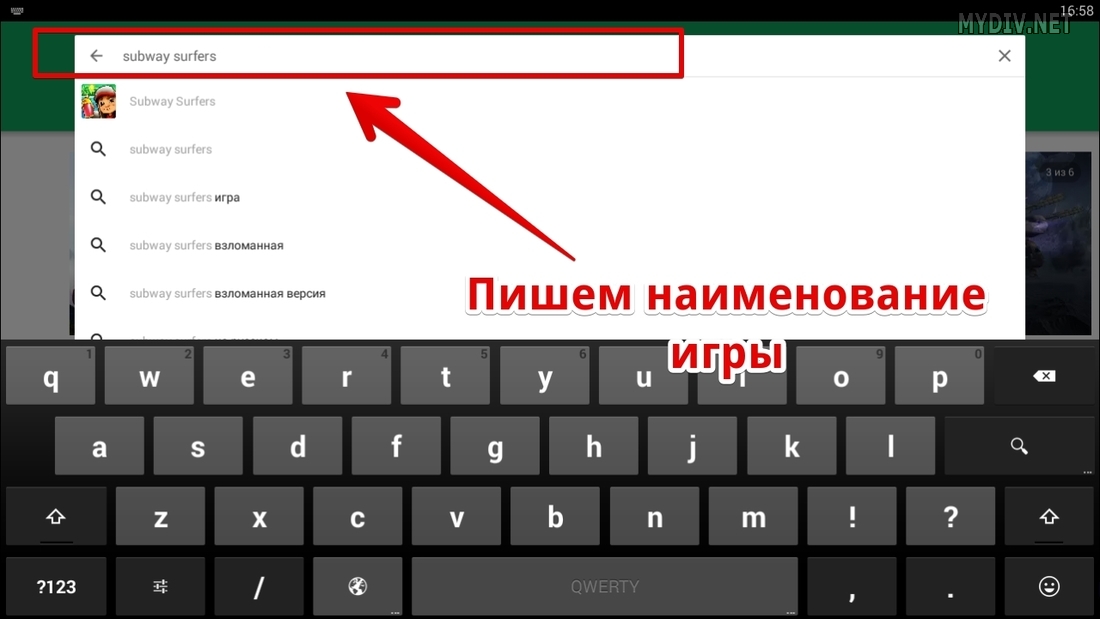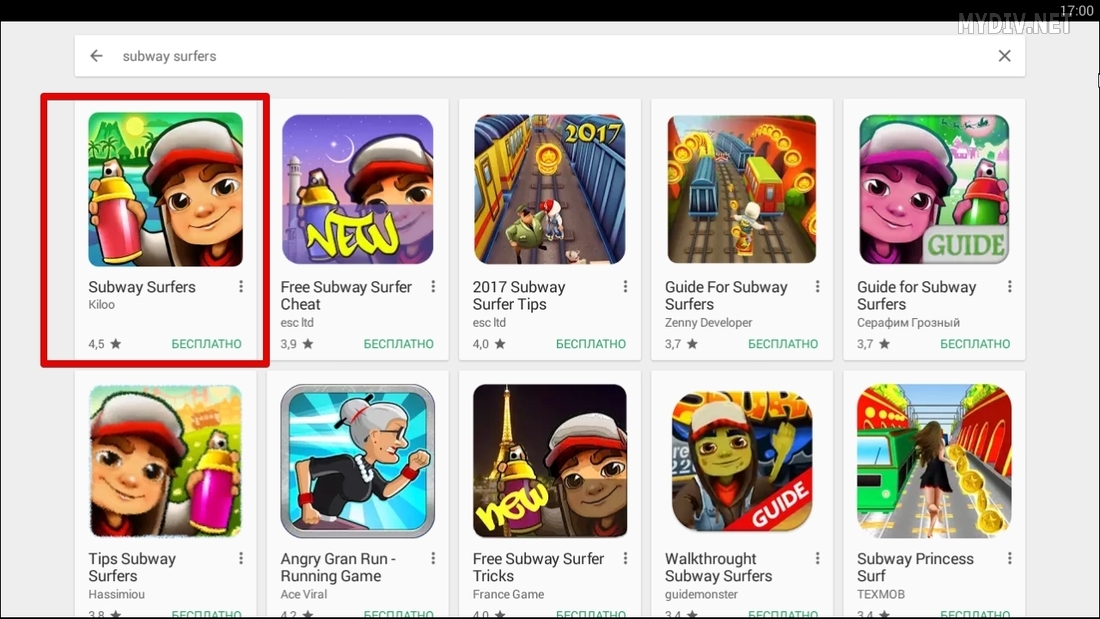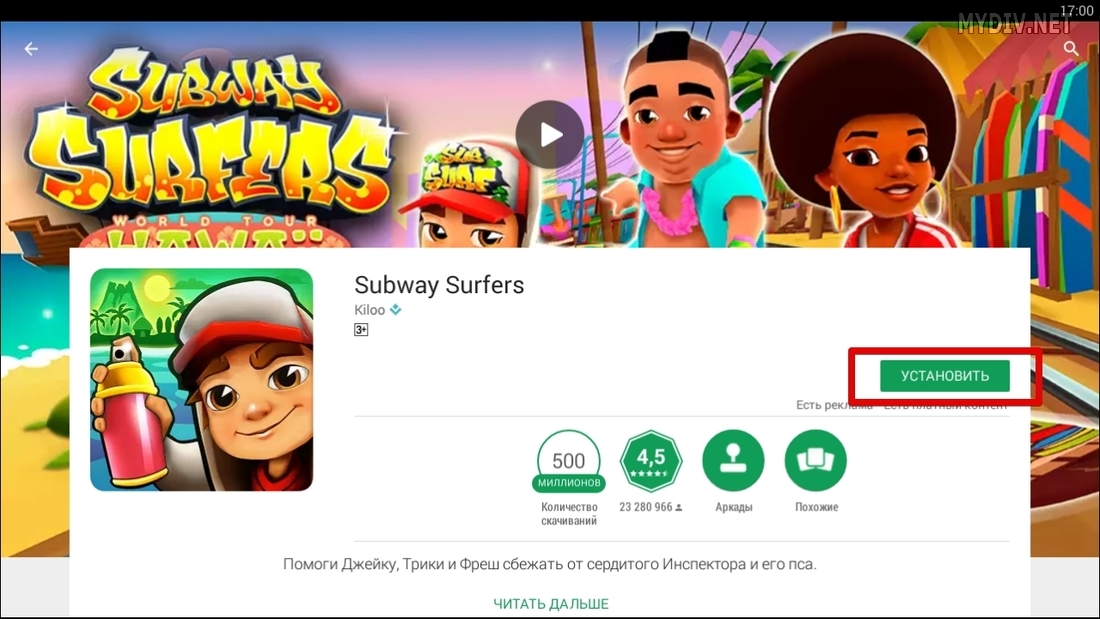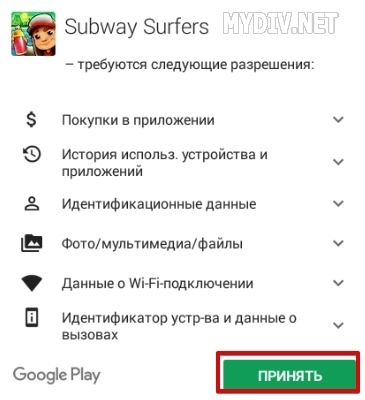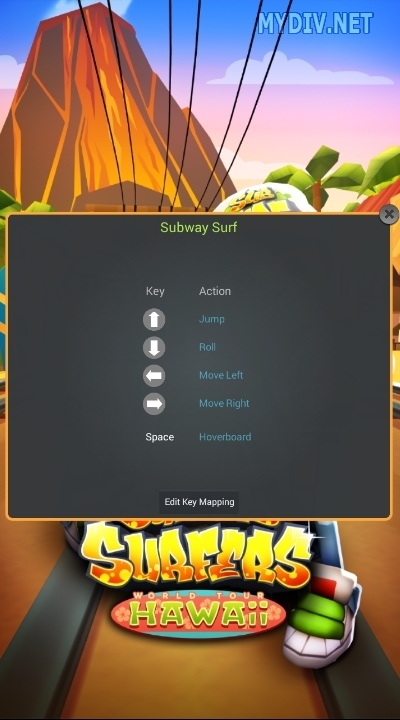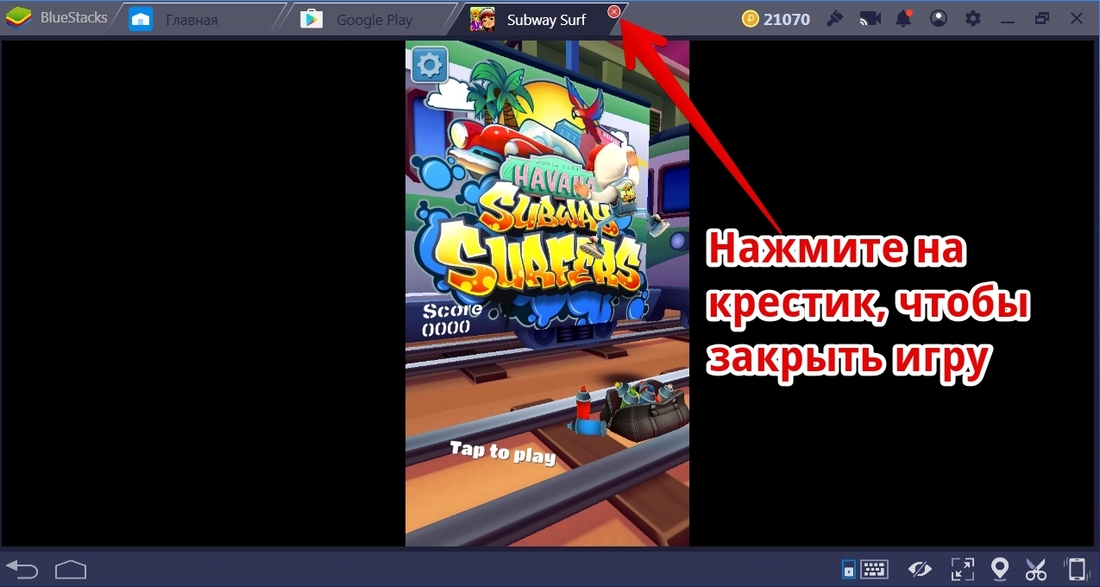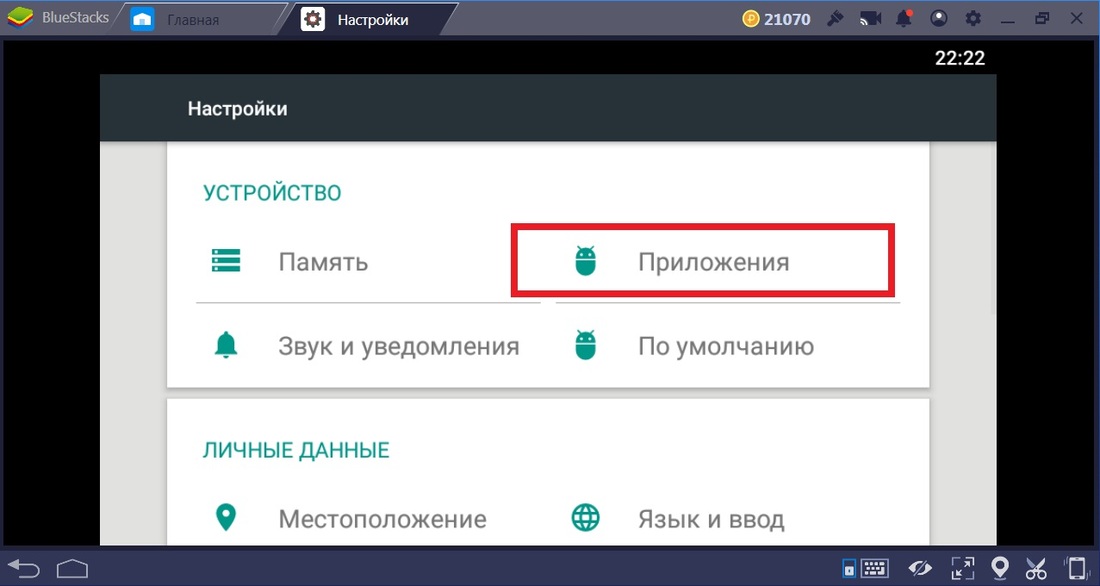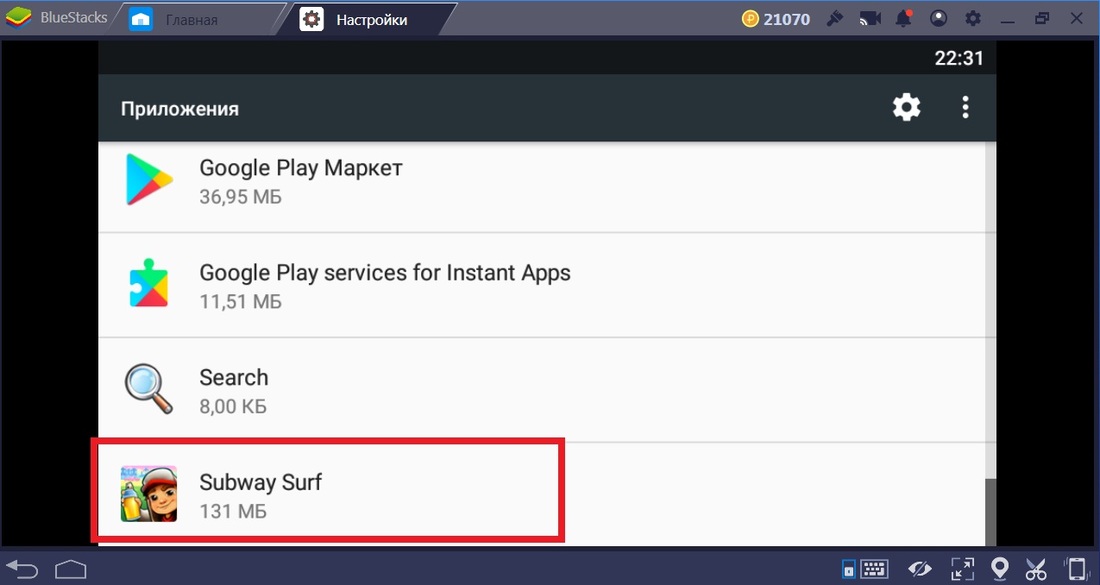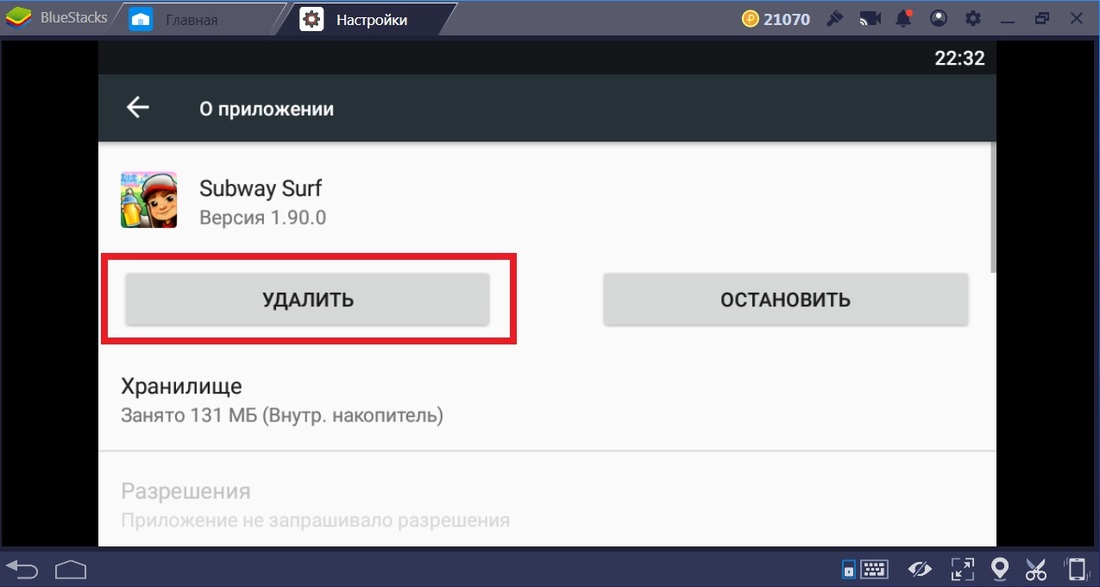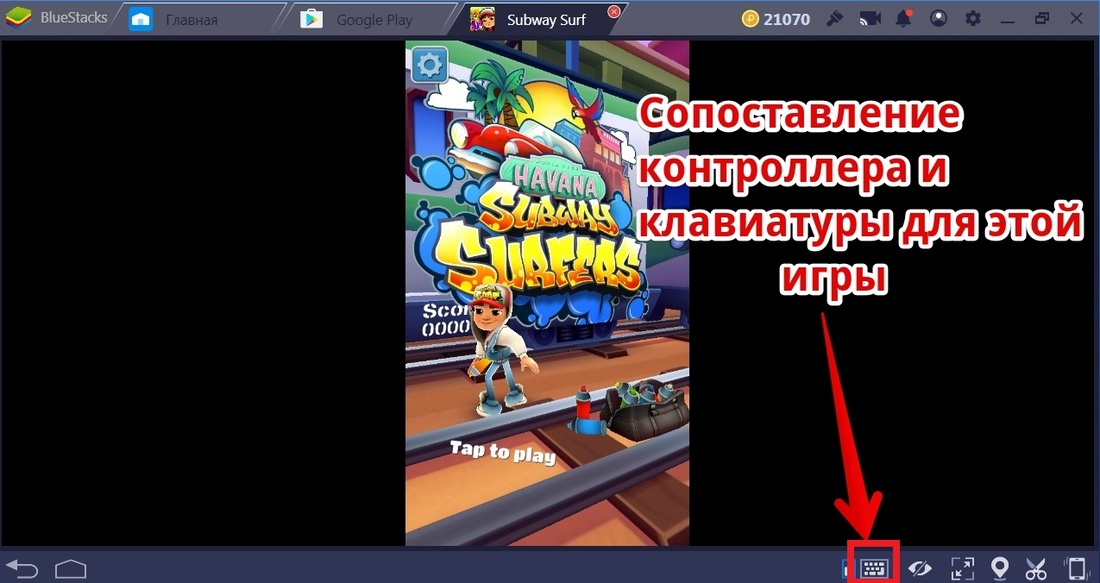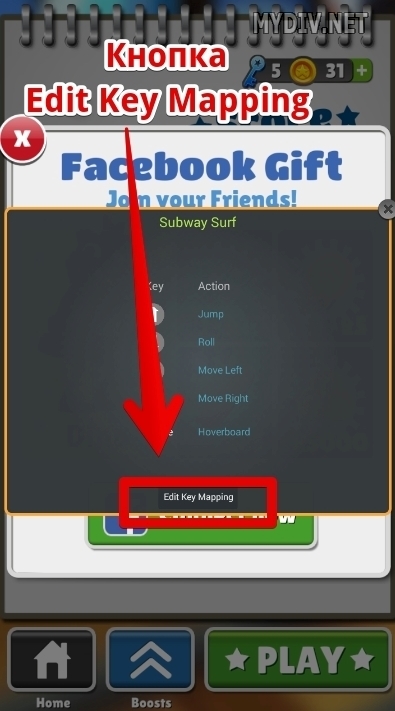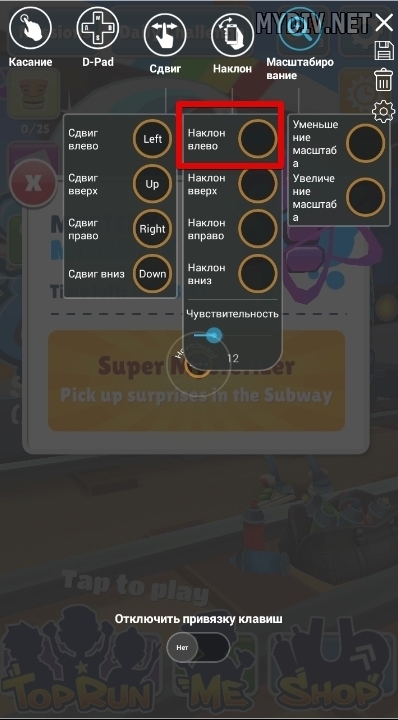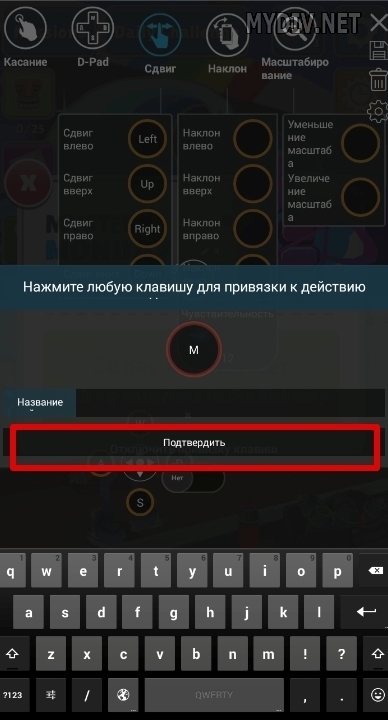С безупречным игровым управлением приходят эпичные победы
Игра в любую игру для Android на ПК с помощью мыши, клавиатуры или геймпада творит чудеса с игровым процессом. Добавьте к этой формуле выигрыша индивидуальное управление игрой BlueStacks, и вы готовы к потрясающим победам.
-
Управление как в играх для ПК
Игра управления поможет вам выполнить все миссии с большой эффективностью, предлагая PC-как игровой опыт. Вы можете использовать клавиатуру, мышь или геймпад играть.
-
Персонализация
Предустановленные элементы управления обеспечивают суперкомфортный игровой процесс. Чтобы сделать вещи еще лучше, вы получаете свободу настраивать элементы управления до мельчайших деталей.
-
Импорт и экспорт схем управления
Наслаждайтесь лучшей координацией во время командных миссий с общими настройками управления игрой. Вы можете легко импортировать и экспортировать настройки управления по умолчанию и персонализированные.
Выбирайте жанр игры и устройство
Перемещение
Прицеливание и стрельба
Другие важные действия
Перемещение
Битва
Управление навыками
Масштабирование
Другие важные действия
Шутер
-
Редактор элементов управления
Вы можете играть с использованием элементов управления по умолчанию, редактировать их или создавать элементы управления для игр, в которых их нет, с помощью редактора элементов управления. Более того, вы можете создавать элементы управления геймпада для любой игры в BlueStacks. Это довольно легко, быстро и весело. Вот как.
Инструкции
-
Запустите игру и нажмите комбинацию клавиш Ctrl+Shift+A или кликните по иконке клавиатуры на боковой панели инструментов BlueStacks, чтобы открыть расширенные настройки игрового управления.
-
Чтобы добавить новый контроллер, кликните по иконке контроллера мышью или перетащите его в выбранное место на игровом поле.
-
(Опционально) После размещения контроллера на игровом поле, кликните по нему правой кнопкой мыши, чтобы открыть дополнительные настройки.
-
Нажмите на кнопку «Сохранить».
Меню, вызываемое правым кликом мыши по контроллеру на игровом поле, открывает еще больше опций персонализации. Ваш внутренний гик будет в восторге! Также это пока единственная возможность вручную настроить геймпад в играх без готовых наборов контроллеров.
-
Расширенное игровое управление
-
Оглянитесь вокруг, прицельтесь и стреляйте
Оглянитесь вокруг, прицельтесь и стреляйте
Стреляйте точно в цель как настоящий профессионал. Все, что вам нужно, это нажать на клавишу F1 (по умолчанию) и активировать режим стрельбы. Теперь прицельтесь и стреляйте левой кнопкой мыши. Желаете персонализировать режим, быстрее двигаться и обнаруживать цель? Вам поможет контроллер «Прицел и стрельба».
Инструкции
-
Запустите любой шутер.
-
Нажмите комбинацию клавиш Ctrl+Shift+A или кликните по иконке в виде клавиатуры на панели инструментов BlueStacks, чтобы открыть расширенные настройки управления.
-
Перенесите контроллер «Прицел и стрельба» в выбранное место на игровом поле.
-
Кликните правой кнопкой мыши по контроллеру, чтобы перейти к дополнительным настройкам.
Дополнительные настройки для кругового обзора, прицеливания и стрельбы.
-
Подсказка
Указывает на тип контроллеров, к которым относятся назначенные клавиши.
-
Параметры
Description
-
X
Местоположение оси X, когда выбран режим стрельбы.
-
Y
Местоположение оси Y, когда выбран режим стрельбы.
-
Включить/Выключить режим
Клавиша, позволяющая включать или отключать режим стрельбы. По умолчанию это клавиша F1.
-
Приостановить
Приостанавливает режим стрельбы и позволяет вам свободно двигать курсором мыши, пока вы зажимаете эту кнопку. Как только вы ее отпускаете, возвращаетесь в режим стрельбы.
-
Чувствительность мыши
От этого параметра зависит, насколько чувствителен прицел к движениям мыши. Чувствительность со значением 1 указывает на то, что она настроена на чувствительность Windows. (Cовет. Перейдите в панель управления на своем компьютере, найдите раздел «Параметры указателя» и снимите галочку с опции «Включить повышенную точность установки указателя», чтобы достичь более точного прицеливания)
-
Уровень чувствительности Y
Этот параметр используется для назначения различной чувствительности для оси Y (вертикального движения курсора). Например, значение 2 указывает, что вертикальное движение курсора происходит в 2 раза быстрее горизонтального.
-
Режим кругового обзора
-
Включить режим
Поставьте галочку, чтобы включить режим кругового обзора, который является важной составляющей большинства игр жанра королевской битвы.
-
Иконка в виде глаза
Разместите иконку над контроллером кругового обзора, если доступна данная опция.
-
Круговой обзор X, Y
Ручное определение координат.
-
Круговой обзор
Клавиша, необходимая для кругового обзора.
-
Огонь левой кнопкой мыши
-
Включить режим
Позволяет использовать левую кнопку мыши для стрельбы.
-
Разместите на игровом поле иконку в виде мыши над контроллером стрельбы из оружия.
Иконка мыши может быть размещена над контроллером или клавишей, которая используется для стрельбы.
-
Действие в координатах X, Y
Ручное определение координат.
-
Действие
Клавиша для стрельбы (по умолчанию левая кнопка мыши)
-
Подложка с клавишами
Выберите ее, чтобы видеть подсказки клавиш на игровом поле.
-
-
Область тапа
Область тапа
Выберите клавишу и назначьте ее для выполнения различных действий в игре: ударов, выстрелов, прыжков или заклинаний. Нажатие клавиши позволяет освободить курсор мыши и выполнить необходимую задачу.
Инструкции
-
Запустите игру.
-
Нажмите комбинацию клавиш Ctrl+Shift+A или кликните по иконке в виде клавиатуры на панели инструментов BlueStacks, чтобы открыть расширенные настройки управления.
-
Перенесите контроллер «Область тапа» в выбранное место на игровом поле.
-
Кликните правой кнопкой мыши по контроллеру, чтобы перейти к дополнительным настройкам.
Дополнительные настройки для области тапа
-
Параметры
Описание функционала
-
Подсказка
Указывает на тип контроллеров, к которым относятся назначенные клавиши.
-
X
Координата X. Появляется автоматически после размещения контроллера тапа на игровом поле.
-
Y
Координата Y. Появляется автоматически после размещения контроллера тапа на игровом поле.
-
Клавиша
Клавиша, назначенная для тапа.
-
-
Повторяющийся тап
Повторяющийся тап
Нажмите или удерживайте клавишу, чтобы воспроизвести серию кликов или действий. Запускайте PUBG Mobile и пробегитесь, просто зажав одну клавишу. Удобно, не так ли?
Инструкции
-
Запустите игру.
-
Нажмите комбинацию клавиш Ctrl+Shift+A или кликните по иконке в виде клавиатуры на панели инструментов BlueStacks, чтобы открыть расширенные настройки управления.
-
Перенесите контроллер «Повторяющийся тап» в выбранное место на игровом поле.
-
Кликните правой кнопкой мыши по контроллеру, чтобы перейти к дополнительным настройкам.
Дополнительные настройки для повторяющегося тапа.
-
Параметры
Описание функционала
-
X
Координата X. Появляется автоматически после размещения контроллера повторяющегося тапа на игровом поле.
-
Y
Координата Y. Появляется автоматически после размещения контроллера повторяющегося тапа на игровом поле.
-
Клавиша
Клавиша, назначенная для повторяющегося тапа.
-
Количество
Количество нажатий, которые будут зарегистрированы, когда вы нажмете и удержите назначенную клавишу.
-
Задержка
Интервал между зарегистрированными нажатиями.
-
-
D-pad
D-pad
D-pad позволяет имитировать аналоговый стик или назначать кнопки клавиатуры для управления персонажем. Используйте любые клавиши для перемещений влево, вправо, вверх и вниз. По умолчанию это клавиши W, A, S, D, но вы можете выбрать и любые другие.
Инструкции
-
Запустите игру.
-
Нажмите комбинацию клавиш Ctrl+Shift+A или кликните по иконке в виде клавиатуры на панели инструментов BlueStacks, чтобы открыть расширенные настройки управления.
-
Перенесите контроллер «D-pad» в выбранное место на игровом поле.
-
Кликните правой кнопкой мыши по контроллеру, чтобы перейти к дополнительным настройкам.
Дополнительные настройки для D-pad
-
Параметры
Описание функционала
-
X
Координата X. Появляется автоматически после размещения D-pad на игровом поле.
-
Y
Координата Y. Появляется автоматически после размещения D-pad на игровом поле.
-
Радиус
Радиус контроллера D-pad.
-
Вверх
Клавиша, назначенная для движения вверх.
-
Вниз
Клавиша, назначенная для движения вниз.
-
Влево
Клавиша, назначенная для движения влево.
-
Вправо
Клавиша, назначенная для движения вправо.
-
Модификатор скорости 1
Клавиша модификации скорости. Если персонаж может двигаться быстрее за счет слайда D-pad за пределы внешнего радиуса и медленнее при ограничении радиуса свайпа, вы можете настроить эти действия, назначив клавишу изменения скорости 1.
-
Радиус 1
Изменяет радиус D-pad для модификатора скорости 1.
-
Модификатор скорости 2
Еще один контроллер для модификации скорости. Аналогичен модификатору скорости 1.
-
Радиус 2
Изменяет радиус D-pad для модификатора скорости 2.
-
Скорость
По умолчанию 200. Этот контроллер отвечает за то, с какой скоростью D-pad двигается от центра к краям области. Вы можете скорректировать скорость в зависимости от вашего геймплея.
-
Время активации
По умолчанию 0. Этот контроллер отвечает за то, как долго следует удерживать D-pad, чтобы начать движение в нужную сторону.
-
Скорость активации
По умолчанию 0.
-
Режим управления MOBA
Пожалуйста, ознакомьтесь с этой статьей, чтобы настроить режим управления MOBA.
-
-
Масштабирование
Масштабирование
Вы открыли карту в игре Free Fire и хотите посмотреть, в каком месте лучше приземлиться? Или любите играть в игры, которые поддерживают функции приближения и отдаления? В таком случае этот контроллер для вас.
Инструкции
-
Запустите игру.
-
Нажмите комбинацию клавиш Ctrl+Shift+A или кликните по иконке в виде клавиатуры на панели инструментов BlueStacks, чтобы открыть расширенные настройки управления.
-
Перенесите контроллер «Масштаб» в выбранное место на игровом поле.
-
Кликните правой кнопкой мыши по контроллеру, чтобы перейти к дополнительным настройкам.
Дополнительные настройки для масштабирования
-
Параметры
Описание функционала
-
X
Координата X для масштабирования.
-
Y
Координата Y для масштабирования.
-
Приблизить
Клавиша, назначенная для приближения.
-
Отдалить
Клавиша, назначенная для отдаления.
-
Переназначить
Позволяет включить, отключить или переназначить клавиши по умолчанию Ctrl +/- и Ctrl +/= (может быть True/False).
-
Подсказка
Указывает на тип контроллеров, к которым относятся назначенные клавиши.
-
Радиус
Определяет радиус игрового поля, где применяется масштабирование.
-
Кнопка модификации
Дополнительная клавиша, которую необходимо нажимать вместе с назначенной клавишей для приближения/отдаления. Если такой клавишей является Alt, то для изменения масштаба следует использовать комбинации клавиш Alt+ или Alt-.
-
Скорость
Определяет скорость изменения масштабирования.
-
Переназначить
Может быть True или False. Если выбран вариант True, то масштабирование будет работать только при нажатии назначенных клавиш. Комбинации Ctrl- или Ctrl+ не будут функционировать.
Внимание :
Клавиши по умолчанию для масштабирования: Ctrl+/- для отдаления и Ctrl+/= для приближения. Если вы хотите изменить назначенные клавиши на другие, например, на клавиши-стрелки, то выберите в настройках масштабирования параметр «Переназначить» и укажите состояние False. -
-
Управление навыками в MOBA
Управление навыками в MOBA
Если вы фанат MOBA и RPG, то наверняка знаете, что вызов заклинаний, навыков и их комбинирование — целое искусство, и опередить в этом соперника на маленьком экране смартфона очень непросто. С помощью клавиатуры и мыши в режиме MOBA вы сможете управлять персонажем и задействовать все навыки и заклинания. Это как специальный D-pad, который дает возможность назначить любую клавишу под любой навык.
Инструкции
-
Запустите игру.
-
Нажмите комбинацию клавиш Ctrl+Shift+A или кликните по иконке в виде клавиатуры на панели инструментов BlueStacks, чтобы открыть расширенные настройки управления.
-
Перенесите контроллер «Управление навыками MOBA» в выбранное место на игровом поле.
-
Кликните правой кнопкой мыши по контроллеру, чтобы перейти к дополнительным настройкам.
Дополнительные настройки для навыков MOBA
-
Параметры
Описание функционала
-
X
Координата X навыка MOBA.
-
Y
Координата Y навыка MOBA.
-
Активировать
Клавиша, назначенная для активации навыка.
-
Отменить
Клавиша, назначенная для отмены активированного навыка.
-
Иконка кнопки отмены
Разместите иконку над тапом отмены.
-
Радиус
Увеличьте радиус навыка MOBA.
-
Подсказка
Указывает на тип контроллеров, к которым относятся назначенные клавиши.
-
-
Cвайпы
Cвайпы
Выполняйте точный свайп с помощью клавиатуры. Назначайте любую комбинацию клавиш, которая будет удобна для имитации свайпа, чтобы выполнить специфические задачи в любимых спортивных играх.
Инструкции
-
Запустите игру.
-
Нажмите комбинацию клавиш Ctrl+Shift+A или кликните по иконке в виде клавиатуры на панели инструментов BlueStacks, чтобы открыть расширенные настройки управления.
-
Перенесите контроллер «Свайп» в выбранное место на игровом поле.
-
Кликните правой кнопкой мыши по контроллеру, чтобы перейти к дополнительным настройкам.
Дополнительные настройки для свайпа
-
Параметры
Описание функционала
-
X
Координата X для свайпа. Отображается автоматически после размещения контроллера на игровом поле.
-
Y
Координата Y для свайпа. Отображается автоматически после размещения контроллера на игровом поле.
-
Радиус
Увеличивает радиус свайпа.
-
Скорость
Определяет скорость свайпа.
-
Свайп и удержание
Предотвращает возвращение персонажа в первоначальную позицию, которая у него была до выполнения свайпа. Может быть True/False.
-
Свайп вверх
Клавиша, назначенная для свайпа вверх.
-
Свайп вниз
Клавиша, назначенная для свайпа вниз.
-
Cвайп влево
Клавиша, назначенная для свайпа влево.
-
Cвайп вправо
Клавиша, назначенная для свайпа вправо.
-
Подсказка
Указывает на тип контроллеров, к которым относятся назначенные клавиши.
-
-
Круговой обзор
Круговой обзор
Если противник преследует вас в играх FPS и TPS, вы наверняка погибнете. Однако благодаря свободному круговому обзору на 360 градусов вы можете контролировать территорию вокруг себя, просто двигая мышью.
Инструкции
-
Запустите игру.
-
Нажмите комбинацию клавиш Ctrl+Shift+A или кликните по иконке в виде клавиатуры на панели инструментов BlueStacks, чтобы открыть расширенные настройки управления.
-
Перенесите контроллер «Круговой обзор» в выбранное место на игровом поле.
-
Кликните правой кнопкой мыши по контроллеру, чтобы перейти к дополнительным настройкам.
Дополнительные настройки для кругового обзора
-
Параметры
Описание функционала
-
X
Клавиша, назначенная для наклона или поворота вверх.
-
Y
Клавиша, назначенная для наклона или поворота вниз.
-
Клавиша
Клавиша, назначенная для наклона или поворота влево.
-
Стрелка влево
Клавиша, назначенная для наклона или поворота вправо.
-
Стрелка вправо
Угол наклона или поворота персонажа/декораций. Исчисляется в градусах.
-
Стрелка вверх
Скорость наклона или поворота. Исчисляется в углах в секунду.
-
Стрелка вниз
Предотвращает возвращение персонажа в первоначальную позицию, которая у него была до выполнения наклона или поворота. Может быть True/False.
-
-
Наклоны
Наклоны
Необходимы наклоны или повороты в некоторых играх? Вы можете легко настроить подобный контроллер в BlueStacks. Просто назначьте клавиши для наклонов вверх, вниз, влево, вправо и начинайте игру!
Инструкции
-
Запустите игру.
-
Нажмите комбинацию клавиш Ctrl+Shift+A или кликните по иконке в виде клавиатуры на панели инструментов BlueStacks, чтобы открыть расширенные настройки управления.
-
Перенесите контроллер «Наклон» в выбранное место на игровом поле.
-
Кликните правой кнопкой мыши по контроллеру, чтобы перейти к дополнительным настройкам.
Дополнительные настройки для наклонов
-
Параметры
Описание функционала
-
Вверх
Клавиша, назначенная для наклона или поворота вверх.
-
Вниз
Клавиша, назначенная для наклона или поворота вниз.
-
Влево
Клавиша, назначенная для наклона или поворота влево.
-
Вправо
Клавиша, назначенная для наклона или поворота вправо.
-
Подсказка
Указывает на тип контроллеров, к которым относятся назначенные клавиши.
-
Максимальный угол наклона
Угол наклона или поворота персонажа/декораций. Исчисляется в градусах.
-
Скорость
Скорость наклона или поворота. Исчисляется в углах в секунду.
-
Автосброс
Предотвращает возвращение персонажа в первоначальную позицию, которая у него была до выполнения наклона или поворота. Может быть True/False.
-
-
Скрипты
Скрипты
Это мощный инструмент, позволяющий расширить возможности игрового управления. Записывайте любую последовательность действий (нажатия клавиш, клики мыши) и запускайте ее с помощью одной назначенной кнопки. Создание скриптов — увлекательное занятие, если вооружиться обучающим гайдом.
Инструкции
-
Запустите игру.
-
Нажмите комбинацию клавиш Ctrl+Shift+A или кликните по иконке в виде клавиатуры на панели инструментов BlueStacks, чтобы открыть расширенные настройки управления.
-
Перенесите контроллер «Скрипт» в выбранное место на игровом поле.
-
Кликните правой кнопкой мыши по контроллеру и назначьте кнопку для вызова скрипта.
-
Кликните на значок «<>» под кнопкой скрипта и начините добавлять серию команд в редакторе скриптов.
-
Создавайте скрипты в BlueStacks, используя специальный обучающий гайд.
-
-
Повернуть
Повернуть
Поверните экран, как на любом устройстве Android, используя параметр поворота в дополнительных настройках, и играйте в альбомную или портретную ориентацию.
Инструкции
-
Запустите игру, в которую вы хотите играть
-
Щелкните значок Повернуть на боковой панели инструментов
-
-
Прокрутка от края экрана
Прокрутка от края экрана
Edge Scroll в BlueStacks помогает перемещать карту, просто перемещая курсор. Вам больше не нужно нажимать и перетаскивать курсор, чтобы посмотреть, что происходит в игре. Наслаждайтесь перемещением по карте так часто, как вы хотите, с минимальными усилиями.
Инструкции
-
Launch the game, and use the keyboard icon on the side toolbar
-
Перейти в расширенный редактор
-
Выберите Edge Scroll, перетащите значок Edge Scroll в любое место на игровом экране
-
Затем заблокируйте курсор или войдите в полноэкранный режим, и активируется Edge Scroll
-
Щелкните правой кнопкой мыши, чтобы настроить клавиши
Расширенные настройки Edge Scroll
-
Параметры
Подробности
-
Х скорость
Значения в этом поле решают скорость прокрутки вдоль X или горизонтальной оси.
-
Y скорость
Значения в этом поле определяют скорость прокрутки по оси Y или вертикальной оси.
-
X активная маржа
Значения в этом поле определяют, какой процент экрана виден по оси X или горизонтальной оси.
-
Y активная маржа
Значения в этом поле определяют, какой процент экрана виден по оси Y или вертикальной оси.
-
Импорт и экспорт контроллеров
-
Импорт
-
Запустите игру.
-
Нажмите комбинацию клавиш Ctrl+Shift+A или кликните по иконке в виде клавиатуры на панели инструментов BlueStacks, чтобы открыть расширенные настройки управления.
-
Нажмите по иконке импорта в правом верхнем углу окна.
-
Найдите нужный файл .cfg на вашем ПК и нажмите на кнопку «Открыть».
-
Дайте имя импортированной схеме управления и нажмите на «Импорт».
-
-
Экспорт
-
Запустите игру.
-
Нажмите комбинацию клавиш Ctrl+Shift+A или кликните по иконке в виде клавиатуры на панели инструментов BlueStacks, чтобы открыть расширенные настройки управления.
-
Нажмите по иконке экспорта в правом верхнем углу окна.
-
Выберите одну или несколько схем, которые вы хотите экспортировать, и нажмите на кнопку «Экспорт».
-
Выберите на своем ПК папку, в которой вы хотите сохранить файл, и нажмите на кнопку «Сохранить».
-
Сочетайте игровые контроллеры с другими функциями
-
Режим MOBA
Свободно управляйте своим персонажем с помощью мыши.
Посмотреть детали
-
Режим стрельбы
Повышайте свою меткость и реакцию благодаря использованию клавиатуры и мыши.
Посмотреть детали
-
Скрипты
Автоматизируйте повторяющиеся игровые задачи.
Посмотреть детали
На чтение 3 мин
Обновлено 27.06.2022
Содержание
- Без мышки – как без рук
- Управление геймпадом
- Подведем итоги
Современные эмуляторы позволяют каждому ощутить вкус побед и поражений на виртуальных полях сражений. В чем фишка? Запустить любимые игры со смартфонов и планшетов на Android вы можете на ПК со всеми преимуществами и недостатками платформы. Сегодня мы поговорим о том, как настроить управление в BlueStacks, рассмотрим пошаговые инструкции для отладки пары клавиатура/мышь и геймпада.
Без мышки – как без рук
Геймеры давно прикипели душой к квартету WASD, а звонкий (или тихий) клик ЛКМ или ПКМ приятно радует слух.Но возникает вопрос – как синхронизировать периферию ПК с мобильными приложениями, подразумевающими управление при помощи жестов и тапов на сенсорном экране?Для начала стоит запустить эмулятор Блюстакс и открыть требуемую игру. Вам очень повезло, если разработчики постарались и предусмотрели два режима управления – MOBA или WASD.
- Запустите любую игру в рамках эмулятора Android.
- При первом включении появится специальное окно с опциями. Если же оно отсутствует, то кликните по этой иконке для его вызова.
- Теперь самое сложное: вам нужно под каждое действие на экране разместить соответствующий элемент, например, в TanksALot для начала нужно в нижний левый угол установить D-pad, а стрельба будет происходить по щелчку мыши (аналог тапа по экрану на телефоне).
- Теперь примените изменения, нажав на «Сохранить».
Все элементы имеют подробное описание, так что запутаться с их расстановкой у вас в любом случае не выйдет.
Повторно вызвать окна параметров можно сочетанием клавиш Ctrl + Shift + H.
Пользовательский интерфейс меню настроек также имеет ряд вспомогательных вкладок/кнопок:
- Сохранить – цементирует внесенные ранее изменения в систему.
- Восстановить – сброс параметров до «заводского» уровня.
- Очистить – тотальное уничтожение следов пользовательского вмешательства.
- Помощь – текстовая инструкция по особенностям и нюансам взаимодействия с Блюстакс.
- Выход – белый крестик намекает на завершение настроек управление.
Управление геймпадом
Управление джойстиком в играх очень удобное. Так почему же его не использовать и в эмуляторе? Подключить геймпад к BlueStacks можно, но с определенными нюансами. Дело в том, что официально контроллер для данной программы не поддерживается, но есть хитрая альтернатива. Пошаговая инструкция по этому процессу представлена ниже:
- Скачиваем дополнительный эмулятор для геймпада. Мы рекомендуем Pinnacle Game Profiler.
- Устанавливаем и запускаем его.
- Подключаем геймпад к компьютеру.
- Настраиваем клавиши геймпада как нужные кнопки для клавиатуры, ранее установленные в Блюстаксе.
- Запускаем желаемую Android-игрушку и наслаждаемся.
Кажется, что скорость реакции из-за двухэтапной эмуляции будет страдать. Но это не так – обе программы обладают высокой производительностью, что нивелирует глюки и лаги.
Подведем итоги
Играть через Блюстакс довольно просто – несколько минут на пользовательскую настройку управления, еще чуть времени на освоение доступного функционала. В течение 5–7 минут адаптация завершается, и игрок приступает к борьбе на виртуальных полях сражений.
После того, как вы установили желаемую мобильную игру через Блустакс, дело остается за малым. Надо настроить управление на клавиатуре и мыши через Bluestacks. Сделать это в Bluestacks 4 достаточно просто – а для пятой версии можно переносить профили из четвертой. Также стоит учесть, что для многих популярных игр в эмуляторе существуют готовые профили настроек, и вы можете просто пользоваться ими.
Но если таких настроек нет или вы хотите создать свои, то действуйте по следующей схеме.
- Запустите игру и войдите в меню настроек. Для этого кликните по кнопке с изображением клавиатуры в правой части окна. Откроется подменю, в нижней части которого вы найдете надпись Открыть редактор управления. Она-то нам и нужна – смело кликайте по ней. В итоге откроется окошко с управляющими элементами.
- Того же эффекта можно достичь, просто нажав комбинацию клавиш Ctrl+Shift+A – но это секрет!(шутка, не секрет)
- В меню настройки управления вы найдете различные управляющие элементы для самых разных игровых жанров. В большинстве случаев вам потребуется как минимум крестовина управления. Механик настройки проста: перетаскиваем мышью нужный элемент в нужное место экрана. Например, крестовина, чаще всего, располагается в левом нижнем углу экрана – туда ее и отправляем. На ней установлены клавиши WASD по умолчанию – вы можете заменить их.
- Похожим образом настраиваются и остальные элементы. Для простых нажатий достаточно клика по экрану – будут появляться окна, и в них можно вводить клавиши. Или же можно просто перетаскивать элемент клика на экран.
- В случае с настройкой управления мышью в Bluestacks, что очень важно в шутерах, следует использовать элемент Прицел и стрельба. Установите его на место, которое отвечает за движения камеры – обычно, это правая часть экрана. На элементе указана клавиша, которая будет убирать курсор и переключать вас на режим управления мышью.
- Чтобы настроить выстрелы на левую кнопку, кликните по установленному элементу Камера и прицел правой кнопкой мыши. Откроется дополнительное меню – в нем найдите пункт Огонь левой кнопкой мыши и установите рядом с ним галочку. Снизу вы увидите значок левой кнопки мыши – кликните по нему. Элемент появится на экране, и вы сможете установить его на область экрана, отвечающую за выстрел.
- Когда вы завершите процесс настройки, сохраните изменения кликом по кнопке Сохранить.
- Если вы хотите сохранить профиль, обратитесь к меню настройки. В верхней его части есть пункт Схема управления. По умолчанию там стоит Custom. Настроив клавиши, вы сможете изменить схему и назначить ей собственное имя, а затем – сохранить при помощи этого меню. Далее профиль вы сможете использовать для настройки управления в Bluestacks 5.
- С правильно настроенными клавиатурой и мышью вы сможете достигать высоких результатов в любых шутерах – а Bluestacks вам в этом поможет!
Скачать последнюю версию Bluestacks 5 через Bluestacks
На чтение 3 мин Просмотров 831 Обновлено 24.09.2020
Блюстакс в настоящий момент является лучшим эмулятором для запуска мобильных игр с платформы Android на компьютерах и ноутбуках. Его интерфейс заточен именно под это, но также он справляется и с обычными приложениями. В начале использования эмулятора у многих людей возникает вопрос: «Как настроить управление в BlueStacks?». Давайте со всем разберемся.
Содержание
- Руководство
- Инструкция для геймпадов
- Итоги
Руководство
Для удобства вам следует установить какую-нибудь игру из магазина Google Play Store. Мы в качестве примера возьмем очень популярную «Королевскую битву» под названием PUBG Mobile. Для первичной настройки:
- Открываем нужную игрушку на эмуляторе.
- Щелкаем ЛКМ по отмеченной кнопке:
- Нажимаем на «Посмотреть/Отредактировать контроллеры».
- Активируем схему Smart.
Обратите внимание, что для большинства игрушек в BlueStacks управление на клавиатуру и мышь настроено по умолчанию. То есть в шутере будет привычный бег на WASD, а выстрелы – на клики мышкой. И так по аналогии с другими жанрами. Это очень удобно, ведь от пользователя почти ничего не требуется. Но все же в ряде случаев может захотеться выбрать другую кнопку на то или иное действие. Для этого:
- Нажимаем на «Изменить» в нижней правой части окна.
- Кликаем на «квадратик» с нужной кнопкой и нажимаем на клавиатуре на другую.
- По желанию редактируем и другие действия.
- И сохраняем изменения, нажав на соответствующий пункт.
Если вам нужно изменить расположение той или иной кнопки на виртуальном экране, то сделайте следующее:
- Кликните по очереди на отмеченные пункты:
- Перетащите элементы на нужный участок экрана.
- В конце нажмите на «Сохранить».
Примечательно: в будущем вы можете быстро открыть это окно параметров горячими клавишами
Ctrl
+
Shift
+
A
.
Обратите внимание, что в окошке параметров есть кнопка «Сбросить». Она окажется очень полезной, если вы случайно что-то передвинете не туда. Ее назначение – отмена любых изменений, возврат к исходному состоянию.
Инструкция для геймпадов
Чтобы подключить геймпад к BlueStacks, вам сначала нужно подсоединить его к компьютеру, а затем запустить сам эмулятор. Большая часть игр сразу же настроиться под него. Проверить это можно так:
- Нажмите комбинацию клавиш на клавиатуре Ctrl + Shift + H, чтобы вызвать меню управления.
- Кликните по отмеченной иконке:
- Ознакомьтесь со списком кнопок и действий, которые на них привязаны.
При желании вы можете назначить другие кнопки, нажав на «Изменить». Не забудьте только сохранить новые параметры.
Итоги
Если правильно настроить управление, то играть через эмулятор Блюстакс станет намного комфортнее. Тем более, разработчики значительно упростили эту задачу для пользователей.
Как же подобрать именно то, что подходит именно нам? На сегодняшний день, в век современных технологий, нашему выбору предоставляется огромное количество гаджетов, программных обеспечений и т.д. Для удобства пользователей, было создано много так называемых помощников в управлении телефоном, через компьютер.
Эмулятор BlueStacks, что это и где его применять
BlueStack представляет собой программное обеспечение, которое помогает запускать приложения скачанные с Play market на компьютере.
То есть, помогает открывать Android приложения на ПК, или другом устройстве Windows. Некоторое время назад, это было очень популярно и удобно. Для примера пользователи, использовавшие приложения Instagrame и WatsApp. Так как, сравнительно не так давно, данные сайты открывались лишь на мобильных устройствах, и регистрация через Windows была просто невозможна. Для использования BlueStack, программу необходимо скачать на ПК.
Установка программы довольна проста. Достаточно скачать приложение, и внимательно следовать инструкциям. Обязательно нужно связать эмулятор с электронным адресом и номером телефона. На почту придет письмо с реквизитами службы поддержки, и информацией для дальнейшей работы.
Предоставим описание инструкции настройки управления
Во-первых, стоит зайти в эмулятор и запустить нужные игры.
1. Откройте ее с помощью приложения Блюстакс
2. При первоначальном запуске, должно появиться опционное окно. При отсутствии данного меню необходимо нажать на иконку
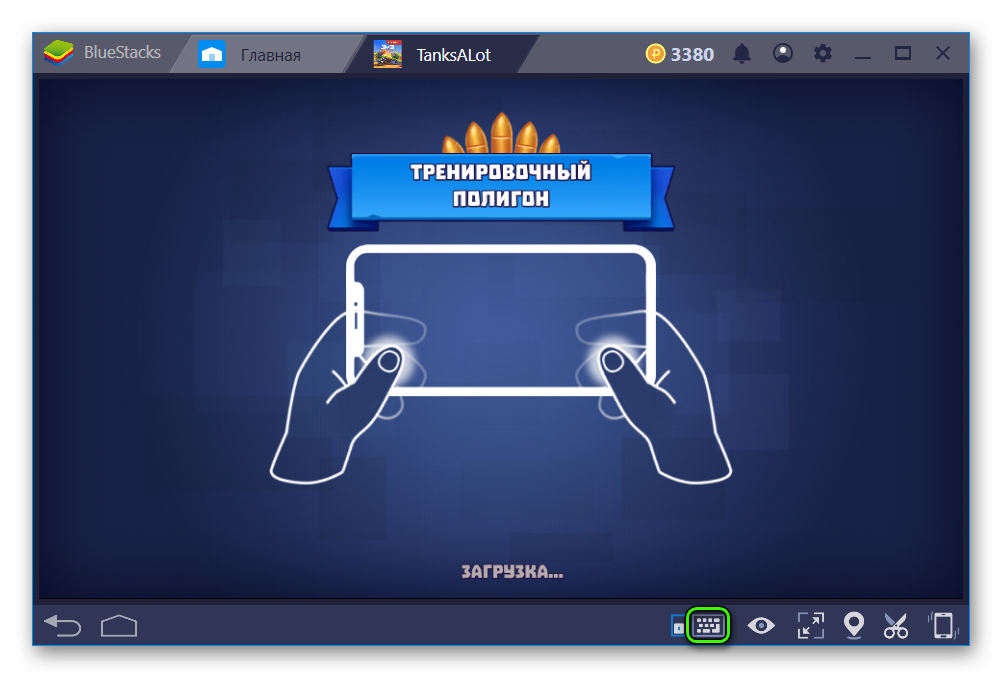
4. Последующий этап сохранение.
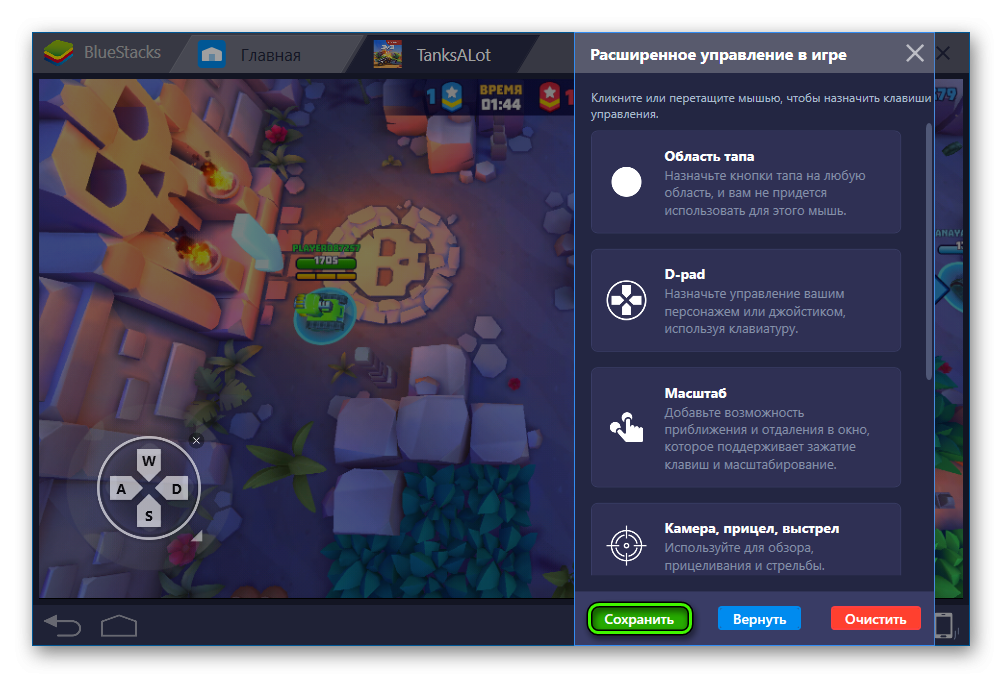
Сохранение – цементирует сделанные раньше изменения.
Восстановление – сброс настроек до «заводских».
Очистка – глобальное удаление следов.
Помощь – вспомогательная инструкция использования Блюстакс в соответствии с особенностями и нюансами.
Завершение – стандартный крестик, указывающий на завершение настроек управления.
Устанавливая эмулятор нужно реально оценивать мощность ПК. Слабенький компьютер, или параллельно запущенные программы, значительно замедляют работу приложения. BlueStacks является программой с мировой популярность. Миллионы пользователей очень довольны ее работой. Ваши личные данные введенные при регистрации, находятся в безопасности.
Главное окно эмулятора
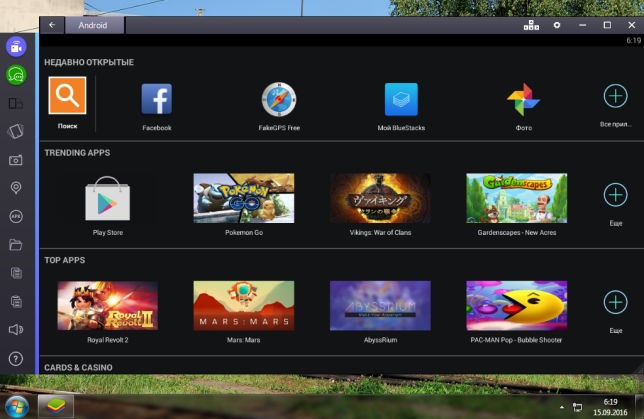
• Высокая скорость
• Многофункциональность
• Автоматическое обновление
• Многоязычный интерфейс
• Способность выполнять много задач
• Возможность играть в 3D игры
Блюстакс в отличие от аналогичных программ отличается стабильной работой. При правильной установке и соблюдении всех условий, эмулятор практически не имеет проблем.
Трудности с работой могут возникнуть если:
• Неправильно установить программу;
• Несоответствие параметров компьютера, или операционной системы;
• Вирусы;
• Плохое интернет соединение.
Данное программное обеспечение занимает высокое положение среди аналогичных программ. Простое и бесплатное использование, серьезный подход разработчиков, вызывает доверие пользователей.
Видео от нашего портала
Содержание руководства
- Начальный экран.
- Настройки аккаунта.
- Отключение Bluestacks TV.
- Изменение языка интерфейса.
- Настройки клавиатуры.
- Добавление новых аккаунтов.
- Дополнительные опции.
- Установка и запуск игр.
- Управление в игре.
Начальный экран
После установки и запуска BlueStacks вы увидите экран выбора языка. Указываем Русский (Россия) и кликаем на кнопку Начать:
Если вдруг у вас появились какие-либо проблемы с запуском, то советуем почитать статью по ошибкам и их устранению. Помните, что данный эмулятор распространяется либо по платной подписке, либо через скачивание рекламных приложений.
Настройки аккаунта
Сразу же вас попросят ввести адрес Gmail-почты. Указываем его и жмем Далее:
Вводим пароль от аккаунта:
Принимаем условия использования учетной записи:
Отключение Bluestacks TV
В новых версиях эмулятора функция Bluestacks TV отключена по умолчанию. Ее можно активировать посредством кнопки Btv, которая находится на верхней панели:
Если же вы пользуетесь старой версией эмулятора, то сразу же при загрузке основного экрана программы отобразится панель Bluestacks TV:
Она будет загружаться каждый раз при запуске Bluestacks. Если же вы хотите отключить автоматическую загрузку этой панели, то для этого необходимо открыть меню Настройки (иконка с шестеренкой в верхней части экрана) → Предпочтения:
Во вкладке Общие ставим галочку у пункта Не запускайте Bluestacks TV при запуске и жмем на кнопку Закрыть:
Все, теперь сервис Bluestacks TV больше не будет автоматически загружаться при запуске эмулятора.
Изменение языка интерфейса
При необходимости вы всегда можете поменять язык интерфейса. Для этого переходим во вкладку Мои приложения → Системные приложения:
Далее выбираем Настройки:
Кликаем на Язык и ввод:
Жмем на кнопку Языки:
Выбираем язык из представленного списка:
Настройки клавиатуры
Иконка клавиатуру появляется автоматически, когда нам нужно ввести любые данные в поле:
Если у вас есть проблема с переключением раскладки клавиатуры, то можно использовать физическую клавиатуру Android, кликая по буквам и цифрам вместо обычного набора. Кликаем на иконку с клавиатурой, зажимаем курсор и тянем его вниз, чтобы появилась кнопка Выбор раскладки:
Для использования физической клавиатуры переключатель должен находиться в том же положении, как показано на картинке:
В любой момент можно сменить раскладку.
Дополнительные опции
Новый интерфейс Bluestacks предусматривает ряд кнопок, которые находятся на верхней панели:
Самая крайняя кнопка слева (иконка с кисточкой) используется для смены стандартной темы интерфейса. Дополнительные обои можно приобрести за виртуальную валюту Pika, которую вы получаете за установку и запуск различных приложений в эмуляторе. Следующая опция (иконка с видеокамерой) отвечает за подключение стримингового сервиса BlueStacks TV. При нажатии на кнопку с колокольчиком на экране отобразятся все актуальные уведомления. Предпоследняя опция в верхнем ряду – обзор вашего личного профиля. Кнопка с иконкой шестеренки используется для вызова меню настроек эмулятора.
Также на нижней панели можно обнаружить стандартные кнопки для запуска мультиоконного режима, установки APK, удаления приложений и смены обоев рабочего стола эмулятора:
Добавление новых аккаунтов
При желании вы всегда можете добавить новый Google-аккаунт. Для этого открываем Настройки → Аккаунты:
Далее выбираем Добавить аккаунт:
После чего повторяем все те же действия по добавлению Gmail-почты, что и при первом запуске Bluestacks.
Установка и запуск игр
Итак, мы умеем пользоваться клавиатурой, и у нас есть Google-аккаунт. Теперь попробуем скачать игру и запустить ее. Для этого у вас должно быть стабильное Интернет-соединение. Хотя некоторые мобильные игры можно запускать и в офлайн режиме. Например, популярный раннер – Subway Surfers. Для установки этой игры кликаем на основном экране на значок Google Play:
Указываем наименование игры в поисковой форме:
Выбираем самую первую игру в поисковой выдаче:
Жмем Установить:
Нажатием на кнопку Принять даем разрешение на установку цифрового контента:
Ждем, пока игра будет скачиваться. По завершению установки жмем Открыть:
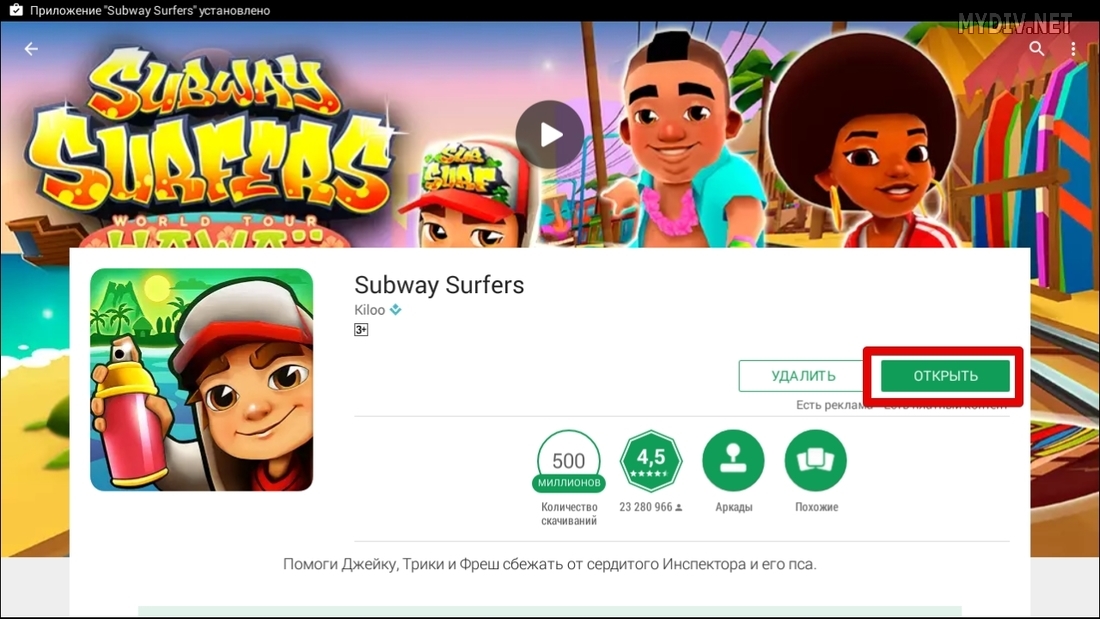
Для закрытия игры нажмите на крестик в окне приложения:
Для просмотра всех игр и приложений используете опцию Настройки → Приложения:
Если вам потребуется удалить какую-либо игру или приложение, то выберете ее в списке и нажмите Удалить:
Управление в игре
Также в играх вы можете назначать определенные клавиши для совершения каких-либо действий. Например, вам требуется повернуть экран, но сделать стандартными способами у вас не получается. На помощь приходит опция Сопоставления контроллера и клавиатуры для этой игры (иконка WASD в нижней части экрана):
После ее нажатия в игре появится табличка с кнопкой Edit Key Mapping. Нажимаем на нее:
Появится экран с 5 кнопками для изменения управления. Часть из них уже имеет горячие клавиши. Выберем, к примеру, действие Наклон → Наклон влево:
Сразу же возникнет меню назначения горячей клавиши для выбранного действия. Укажем клавишу M и нажмем на кнопку Подтвердить:
Теперь если от вас потребуется сделать наклон влево, то вы сможете использовать клавишу M. Если действие уже имеет назначенную клавишу, то ее всегда можно заменить на другую.
В настоящий момент назначение клавиш актуально лишь для нескольких игр (The Sims FreePlay, Farmville 2), но в будущем число их может возрасти.
Учтите, что далеко не все игры и приложения могут корректно запускаться на эмуляторе BlueStacks. Разработчики постоянно работают над расширением списка популярных игр, поэтому следите за обновлениями данной программы.
На нашем портале вы можете бесплатно скачать и установить Bluestacks.
Актуально на 14.07.2018
Сегодня мы расскажем, как настроить управление в BlueStacks 5, после того, как вы скачали утилиту на ПК. Пользователю предстоит для начала найти и запустить нужное приложение через данный эмулятор. После того, как игра будет на вашем устройстве, вы сможете приступить к важным шагам настройки. Стоит понимать, что игры бывают разные и иногда управлять одной мышкой неудобно, соответственно предстоит подключить и клавиатуру в BlueStacks. Если ранее у вас была четвертая версия утилиты, то вы можете перенести все управление на новую пятую часть. При этом, стоит отметить и наличие в утилите уже готовых настроек. Если вы впервые открываете игру, то в ней могут быть автоматически проставлены все нужные клавиши. Вы можете ими пользоваться или отредактировать их под себя.
Давайте подробнее рассмотрим настройку в эмуляторе. Процесс будет пошаговый и вы сможете узнать о нем подробнее:
- Как только приложение будет запущено через эмулятор, вам предстоит посетить специальный раздел с настройками. Найти его будет доступно в правой панели экрана. Вы увидите кнопку клавиатуры и сможете ей воспользоваться. Имеется и более простой способ открыть панель. Нажмите Ctrl + Shift + A;
- Как только меню, появится на экране вы сможете рассмотреть все разделы, которые в него входят. Перед вами откроется окно «Редактор игрового управления». В нем предстоит совершать нужные вам махинации. Предстоит ознакомиться с разными контроллерами, которые можно будет переместить на экран. Это могут быть значки тапа, прицела, перемещения и так далее. Вы просто выбираете нужный вам раздел, а после этого переносите его на экран и задаете кнопку клавиатуры, которая будет отвечать за эти элементы;
- Имеется отдельный раздел настроек мыши. В нем также все просто. Вы можете ознакомиться с теми вариантами, которые предлагает вам программа и после этого подобрать что-то для себя. Например будет доступно переключить огонь с помощью левой кнопки мыши, настроить чувствительность, ускорение и многое другое;
- После того, как все изменения будут готовы, вы сможете сохранить полученный результат.
Стоит отметить, что настроить управление в BlueStacks 5 сможет каждый, так как программа русифицирована и проста. В ней вы найдете все, что вас интересует с первых минут. Полистайте настройки, изучить все детали Блюстакс 5 и выберите для себя самые нормальные настройки управления мышки и клавиатуры.Процедура не займет много времени и вы легко сможете приступить к мобильным играм на компьютере. При этом пользоваться будете стандартными клавишами мышки и своей клавиатуры.
Содержание
- 1 Как войти в режим настройки
- 2 Настройка движения
- 3 Настройка управления камерой и мыши
- 4 Назначение клавиш для прочих действий
- 5 Настройка акселерометра в гонках
Эмулятор Android-приложений для ПК помогает адаптировать игры и расширения для компьютера или ноутбука, повторяя оригинальную систему для смартфонов. При этом существуют особенности управления, где вместо сенсорного ввода требуется использовать клавиатуру, мышь и другую периферию. Поэтому в BlueStacks настройка проводится не только при первом запуске, но и при необходимости адаптировать управление для той или иной игры.
Как войти в режим настройки
Перед внесением изменений в настройки программы проверяют технические возможности устройства. Для этого устанавливается требовательная игра через Google Play. Пользователь проверяет, как будет работать приложение на настройках, выставленных по умолчанию. За это отвечает движок, позволяющий изменить технические возможности. Окно настроек может выскакивать перед запуском каждой игры. Чтобы убрать такую функцию, снимают галочку с пункта «Показывать это окно в начале». При необходимости вызвать окно с расширенными параметрами в игре можно нажав Ctrl+Shift+H.
Для внесения изменений в управление камерой или движением соответствующие настройки открываются только при первом входе в игру. Иначе при запуске появляется область снизу. В панели есть несколько кнопок в правом нижнем углу. Чтобы войти в режим настройки, потребуется нажать на иконку с клавиатурой, называющуюся «Открыть конфигуратор кнопок». После этого пользователь может внести расширенные изменения. При некоторых обстоятельствах панель настроек можно включить на главном экране BlueStacks.
Чтобы войти в меню параметров из основного экрана, следует нажать на шестеренку, находящуюся в правом верхнем углу. Откроется меню настроек, где выделены следующие категории:
- Экран.
- Движок.
- Быстрое скрытие.
- Уведомления.
- Настройки.
- Бэкап и восстановление.
- Обновить.
- О продукте.
Чтобы улучшить или понизить характеристики, вносят изменения в параметры экрана и движка в настройках BlueStacks. Пользователю предоставляется выбор между DirectX и OpenGL. Это зависит от потребностей и совместимости с игрой. OpenGL использует драйвер видеокарты. В сравнении с DirectX, он будет мощнее. Выбирать один из движков необходимо, если игра вылетает или возникают другие проблемы при запуске.
Во вкладке есть пункт «Использовать продвинутый графический движок». Эту функцию следует активировать для требовательных игр. Если в пункте указывается, что находится в бета-тестировании, то наблюдаются нарушения в работе. Здесь же проводится регулировка количества ядер процессора, требуемых для использования в игре. Дополнительно можно изменить объем оперативной памяти для резервирования в эмулятор.
Выбирать количество ядер требуется исходя из возможностей процессора. На работу может повлиять уровень его загрузки приложениями и другими процессами. Если параметры нельзя изменить, то стоит войти в BIOS и включить виртуализацию ядер. Объем оперативной памяти изменяется, как и количество ядер процессора. При этом стоит учитывать число установленных планок в компьютер или ноутбук и их аппаратный размер. Эмулятор BlueStacks ограничивает объем доступной оперативной памяти и не позволяет использовать более 50% от свободной части.
В конфигуратор кнопок можно войти и из Google Play. В открывшемся меню пользователю предоставляются следующие функции управления:
- область тапа;
- D-pad;
- масштаб;
- камера, прицел, выстрел;
- управления навыками в МОВА;
- свайпы;
- наклоны.
Для начала вноса изменений требуется кликнуть и перетащить мышью необходимую функцию на действующий экран.
Настройка движения
Во многих играх требуется управлять персонажем. Для этого следует настроить движение на клавиатуре при помощи функции D-pad из конфигуратора кнопок. По умолчанию эмулятор предлагает использовать клавиши WASD. Чтобы изменить настройки, потребуется перетащить функцию D-pad на игровую область и разместить в удобном месте. Для назначения кнопки движения стоит нажать на одну из сторон перекрестия и кликнуть на требуемую кнопку. Если стик маленький, его можно увеличить при помощи оттягивания нижнего уголка справа.
Настройка управления камерой и мыши
На компьютере или ноутбуке требуется управлять обзором мышью. В BlueStacks 4 настройки управления представлены панелью с иконками. Пользователю стоит выбрать перекрестие из функции «Камера, прицел, выстрел», чтобы внести изменения в параметры. Для настройки следует перетащить иконку для реализации движения взгляда.
В этом же меню следует знать, как настроить управление мышкой в эмуляторе BlueStacks. Для этого потребуется пошевелить ею, чтобы на экране появился стик. Для изменения параметров стоит войти в свойства перекрестия. После этого нужно выбрать пункт «Зона непрерывного перетаскивания из центра». Затем следует растянуть зону по экрану. Во время этого процесса не надо задевать другие кнопки. Чувствительность перекрестия и скорость меняются ползунками. Теперь следует войти в свойства стика и выбрать пункт «Касание». Процедура проводится для левой и правой кнопок мыши.
Управление камерой на клавиатуре в эмуляторе BlueStacks можно настроить как при помощи мыши, так и клавишами. При этом требуется войти во вкладку «Клавиатура». В разделе следует выбрать пункт «Объединить WASD». Чтобы всплыл стик, необходимо нажать на клавишу W. Крестовину следует перенести в удобное место, чтобы не мешала другим кнопкам. Для дальнейшей настройки стоит войти в свойства стика и выбрать пункт «Касание». Затем проводится калибровка при помощи Calibrate, и нажимается галочка сверху. Это действие будет повторяться для каждой назначенной кнопки.
Назначение клавиш для прочих действий
В некоторых играх требуется использовать предметы и умения, но для этого необходимо выбрать удобные клавиши на клавиатуре в настройках BlueStacks. Для этого следует нажать мышью по кнопке на экране, которую необходимо заменить. Затем кликают требуемую клавишу. Все действия проводятся в настройках эмулятора. Если изменяют кнопки, отвечающие за смену оружия, то выбирают не касание, а «Свайп». Для этого нужно указать зону действия клавиши. Иначе можно выбрать жест штриха.
Настройка акселерометра в гонках
Касание или свайп на компьютере переназначаются в виде кликов и жестов мышью с зажатой левой кнопкой. Изменение настроек для игры с акселерометром проводится после ее установки. Эмулятор предлагает изменить управление самостоятельно.
Для игр, где смартфон является рулем, на компьютере по умолчанию ставятся кнопки на клавиатуре. Поэтому в меню настроек можно увидеть активные зоны экрана. В некоторых гоночных играх в этих частях появляются динамичные клавиши. Чтобы активировать их, потребуется нажимать на эти кнопки. По умолчанию для этого используются клавиша «пробел» или стрелки на клавиатуре.
В игровой настройке акселерометра используются кнопки WASD. При этом W становится элементом использования газа, а S — тормоза. Если в игре предусмотрено делать повороты смартфоном, то на компьютере следует войти в функцию «Наклоны». В стандартных параметрах в перекрестии кнопки обозначены «влево», «вверх», «вправо» и «вниз». Если управлять стрелками тяжело, то можно переназначить на удобные клавиши. Процедура проводится таким же способом, как и для других кнопок. Войдя в свойства перекрестия, можно изменить угол наклона и скорость.